Как подключить к планшету 3G-модем (usb модем)
В статье о способах подключения планшета к интернету был рассмотрен вариант подключения через 3G-модем. Но без подробной инструкции. Сейчас я постараюсь исправить эту оплошность и максимально доступно рассказать как же все-таки надо подключать внешний модем к планшету. Сразу предупрежу, что далеко не все модемы можно подключить. Есть такие, которые в принципе нельзя подключить ввиду конструктивных особенностей.
Как подключить модем к планшету
1. Прежде всего убедитесь, что есть физическая возможность подключить 3G-модем к вашему девайсу. Мало ли. Если у вас нет USB-порта или MicroUSB-порта на планшете, то вы никак не сможете организовать подключение. Если у вас MicroUSB, то вам понадобиться OTG-кабель для подключения модема к планшету.
2. Подключаем модем к компьютеру. Устанавливаем все драйвера и приложения что необходимы. Идем в опции мобильного клиента на ПК и отключаем проверку PIN-кода.
3. Далее переводим модем в режим «только модем».
4. Потом заходите в настройки мобильной сети и ставим галку напротив «Передача данных» и 3G, если не стоит.
5. Вставляем 3G-модем в планшет и ждем приблизительно полминуты. Модем будет мигать, ждем когда успокоится.6. Нажимаем «Точки доступа APN» (в дополнительных настройках сети).
7. Создаем новую точку и вводим данные для доступа в интернет вашего оператора связи (эти данные можно узнать на их сайтах). Для этого нажимаем кнопку меню на планшете и в списке выбираем «Новая точка доступа». Если вы приобрели модем у самого оператора, то там наверняка уже будут введены все данные.
8. Сохраняем данные (Меню — «Сохранить») и убеждаемся, что свежесозданная точка доступа активна (зеленый горит напротив названия). На всякий случай ждем 15 секунд. Должны появиться значки 3G или хотя бы GPRS (G) на панели уведомления. Если ничего не заработало, просто отключите модем и перезагрузите планшет.
9. Проверяем работу интернета в браузере. Если его нет, и пишет что отсутствует сетевое подключение, то вам должна помочь установка root-прав на планшет. Данная проблема наблюдается обычно на прошивках без Play Market и на официальных прошивках.
Пожалуйста, оцените статью Загрузка…Как подключить 3G модем к Android планшету c USB выходом
Подключение 4G / 3G модема к планшету, работающему на системе Android (с USB выходом)Планшетные компьютеры уже давно пользуются высоким спросом у пользователей. Востребованность их связана с такими факторами, как небольшой размер (например, по сравнению с обычным ноутбуком), возможность длительной работы от аккумулятора. Стоит отметить, что не все планшеты оснащены встроенным GSM или CDMA модулем, который позволяет подключиться к сети интернет.
Большинства современных планшетов работает на операционной системе Android. Однако не все 3G 4G wifi модемы совместимы с планшетами (список поддерживаемых модемов указан в сопроводительной документации к планшету).
Существует всего 2 способа подключения модема к планшету:
- Первый способ подходит абсолютно любому планшету на системе Android или IOS. Так как WI-FI оснащен любой планшет, этот способ является самым удобным и не требует никаких настроек. Вы можете пользоваться интернетом через мобильный карманный Wi-Fi роутер. Вот небольшой перечень самых популярных моделей, которые гарантировано работают с любым планшетом: Huawei E5577UA, Novatel 7730L, Huawei R206.
- Второй способ, более сложный. Это подключить 3G USB модем. Такие модемы, как Huawei 3372, Huawei E8372, ZTE MF 79U, Huawei K4203 работают почти на всех планшетных компьютерах с ОС Android.
Для подключения 4G / 3G модема к планшету, работающему на ОС Android, нужно:
1. Подключить модем к планшету с помощью USB порта, установить драйвера.
Подключить модем к планшету с помощью USB порта, установить драйвера.
2. Перевести модем в режим «только модем». Для этого необходимо скачать и установить программу 3g modem mode switcher. Вышеперечисленные модемы оборудованы технологией Zero CD (установка драйверов производится автоматически). Это препятствует системе Android корректно определить порт, с помощью которого будет происходить обмен данными между модемом и планшетом.
3. Запустить программу 3g modem mode switcher, и при подключенном модеме к компьютеру нажать «только модем». ВНИМАНИЕ! Выполняя любые манипуляции с модемом указанные в данной инструкции, ответственность за его работоспособность лежит полностью на вас!
4. Вставить модем в USB порт планшетного компьютера.
5. Запустить настройки – беспроводные сети – точки доступа APN.
6. В появившемся меню введите настройки вашего оператора.
| Для Киевстар | Для Vodafone | Для LifeCell |
APN: www.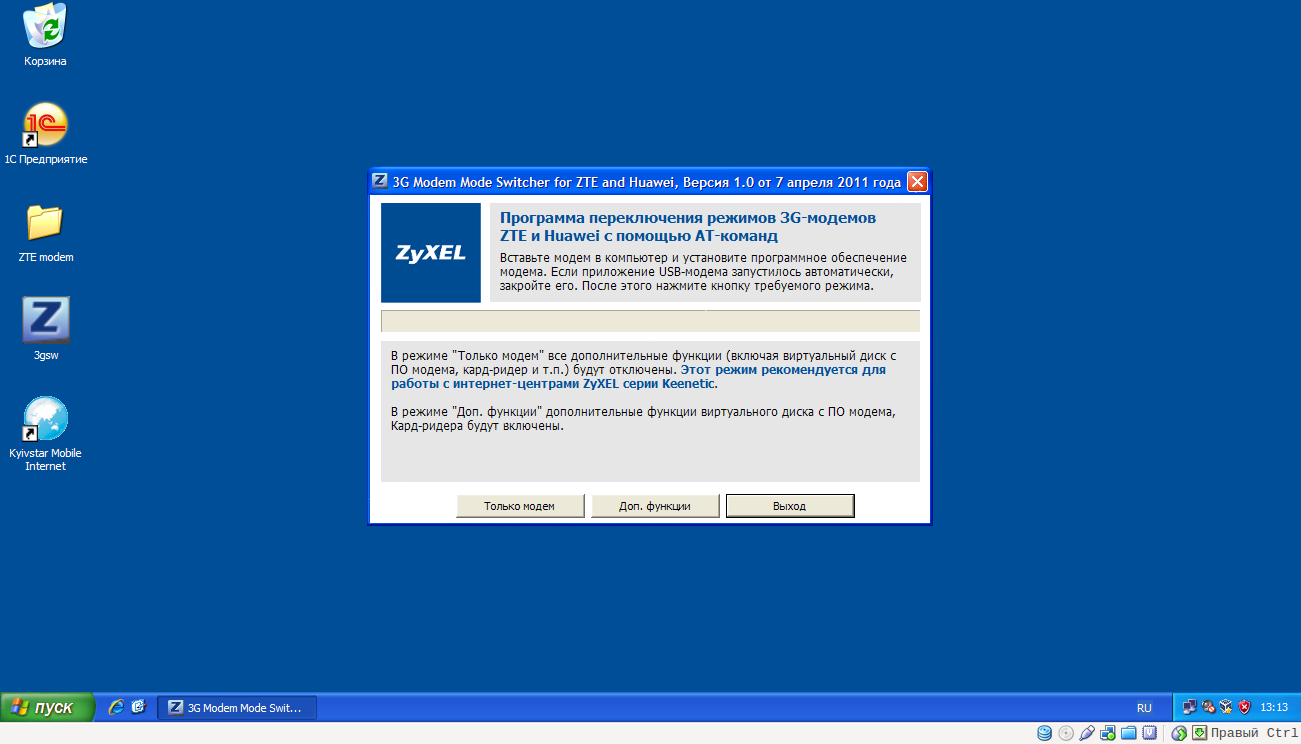 kyivstar.net kyivstar.net | APN: internet | APN: internet |
7. Перезагрузите планшет.
8. После этого вставьте модем в USB порт планшета. Спустя 10 секунд возле значка батареи должен появиться символ 3G (H) или 4G (LTE).
Поздравляем! Ваш планшетный компьютер готов к работе в сети интернет!
Как подключить 4G / 3G модем (интернет) на IPad?
Но что делать если ваш планшет не имеет выхода USB или построен на операционной системе отличной от Android и Windows (например Ipad)? Специалисты компании 4GStar нашли решение данной проблемы! Представляем Вашему вниманию портативные 4G / 3G Wi-Fi роутеры Huawei E5577UA, Novatel 7730 и Huawei R206. Данное устройство представляет собой 4G / 3G модем со встроенным Wi-Fi, которое позволяет раздавать интернет до 10 пользователям одновременно!
Как подключить модем к планшету на Android с помощью кабеля: USB или OTG
Как подключить модем к планшету «Андроид» через USB? Довольно простой способ получить доступ к интернету при помощи переходника. Это может быть как стандартный ЮСБ-провод, так и более «продвинутый» OTG. У последнего есть своя особенность — он не подходит для планшетов компании Apple. Планшеты на операционной системе Android имеют больше возможностей для кабельного соединения.
Это может быть как стандартный ЮСБ-провод, так и более «продвинутый» OTG. У последнего есть своя особенность — он не подходит для планшетов компании Apple. Планшеты на операционной системе Android имеют больше возможностей для кабельного соединения.
Можно ли подключить модем к планшету при помощи переходника
Выполнить такое подключение при помощи переходника можно. Большинство планшетов имеют возможности для прямого соединения с модемом при использовании переходника. В большей мере это касается устройств, которые работают на операционных системах Windows и Android.
Обратите внимание! Планшеты на операционной системе iOS выпускаются американской компанией Apple и имеют скромные возможности по подключению, по сравнению с конкурентами.
Среди представленных на рынке планшетных устройств все перечисленные (кроме iPad) имеют встроенные USB-порты для прямого соединения. В более старых моделях использовался знакомый всем вариант USB 2. 0. Более новые модели устройств получили возможность комплектования компактными разъемами micro-USB.
0. Более новые модели устройств получили возможность комплектования компактными разъемами micro-USB.
Важно! Для второго случая потребуется специальный провод с наличием переходника.
В связи с этим обычные ЮСБ-кабели и порты выглядят предпочтительнее.
Что касается специальных переходников, то они носят название OTG-провод или хостовый. С его помощью возможно не только подключить планшет к модему, но и использовать мышь, флэш-карту или другое устройство.
Какой выбрать модем
В связи с распространением планшетных устройств растет спрос на 3G модемы на «Андроид» и Windows. Большая часть планшетов на этих платформах производятся в Китае и Корее, поэтому имеют возможность работы с модемами, которые, к слову, в основном там же и выпускаются.
Однако не всегда возможность планшета поддерживать применение и подключение модема гарантирует корректную работу. Зачастую случается такое, что одно из устройств не получается опознать, или оно просто отказывается функционировать. Причина может крыться в неправильных драйверах или отсутствии настроек. Кроме этого, перед покупкой и началом работы желательно проверить, что модем соответствует приведенным ниже:
Причина может крыться в неправильных драйверах или отсутствии настроек. Кроме этого, перед покупкой и началом работы желательно проверить, что модем соответствует приведенным ниже:
- ZTE MF-100;
- ZTE MF-112;
- ZTE MF-180;
- Huawei E171;
- Huawei E173;
- Huawei E352.
Обратите внимание! Здесь указаны именно те модемы, которые со стопроцентной точностью поддерживают работу с устройствами на операционной системе «Андроид».
Подключение
Для кабельного подключения планшета к модему существуют два способа: через USB-порт или с помощью OTG. Каждому пользователю интернета желательно знать принцип работы и настройки каждого из представленных.
USB
Большое количество устройств на сегодняшний день оборудовано портами USB как раз для таких случаев. Эти порты популярны в связи с компактными размерами и возможностью работы от батареи подключаемого устройства. А тот факт, что многие планшетные приборы вовсе не имеют возможности выхода в сеть при помощи мобильного интернета, делает распространение портов еще большим.
Кроме этого, на многих гаджетах есть функция подключения к беспроводным сетям под названием Wi-Fi, но не всегда удается найти подходящую точку доступа. В таких случаях на помощь приходят 3G модемы.
Таким образом, получается два способа выхода в интернет с планшета:
- Беспроводная сеть. Можно использовать портативный карманный роутер, к которому подключается гаджет.
- Подключение модема с мобильным Интернетом.
Большинство операторов мобильной связи предоставляют собственные модемы для работы. Они имеют встроенную СИМ-карту, активированы и полностью готовы к работе. Кроме этого, есть возможность приобрести такой прибор от одного из мировых производителей.
Для подключения требуется следующее:
- Подключить модем к планшету с помощью USB-порта, установить драйвера.
- Перевести модем в режим «только модем». Для этого необходимо скачать и установить программу 3G Modem Mode Switcher. Почти все они оборудованы технологией Zero CD (установка драйверов производится автоматически).

- Запустить программу 3G Modem Mode Switcher, и при подключенном модеме к компьютеру нажать «Только модем».
- Вставить модем в USB-порт планшетного компьютера.
- Запустить последовательность «Настройки» — «Беспроводные сети» — «Точки доступа APN».
- В появившемся меню ввести настройки выбранного оператора.
- Перезагрузить.
- После этого вставить модем в USB-порт планшета. Спустя 10 секунд возле значка батареи должен появиться символ 3G.
Важно! Выполняя любые манипуляции с устройством, указанные в данной инструкции, ответственность за его работоспособность лежит полностью на пользователе.
OTG
Расшифровать это можно как USB On-the-Go. Представляет собой специальную возможность для операционной системы «Андроид», которая позволяет соединить гаджет с другими устройствами. Такая функция не работает с производителем Apple. Установка и настройка происходит таким образом:
Установка и настройка происходит таким образом:
- Подключение всех связанных приборов при помощи провода.
- Необходимо выждать определенное время, пока оба устройства распознают друг друга.
- После этого нужно выполнить последовательность: «Настройки» — «Передача данных» — активировать ползунок «Мобильный трафик»;
- Перейти в раздел с названием «Еще» — выбрать «Мобильная сеть» — «Точка доступа».
Обратите внимание! Далее потребуется создать новую точку и ввести необходимые настройки.
Правила подключения
При соединении необходимо учитывать следующие правила, которые помогут провести операцию более корректно и избежать ошибок:
- Проверить отключение вай-фай модуля в параметрах планшетного устройства.
- Проверить активацию параметра «Беспроводные сети».
- Перед подключением модема рекомендуется проверить его исправность на персональном компьютере или ноутбуке. Он должен иметь соединение с оператором.

- Рекомендуется выключить функцию запроса ввода ПИН-кода.
- Когда модем нормально функционирует с ПК, но отказывается работать при подключении к планшетному прибору, может помочь активация режима «Только модем» в настройках.
- Также модем может не работать в связи с низким напряжением. В таком случае рекомендуется подключить гаджет к розетке.
Настройка работы
Для планшетов, которые работают на различных операционных системах, последовательность для активации и настройки сети идентична:
- Первым делом необходимо предварительно узнать информацию у оператора о следующих параметрах: имя пользователя и APN. Сделать это можно на официальном сайте или при помощи поддержки на горячей линии.
- Необходимо войти в настройки устройства.
- В них найти и кликнуть на пункт «Сотовая сеть».
- Следует открыть вкладку «Передача данных».
- Ввести полученные значения.
- Вернуться в «Сотовая сеть» и активировать ползунок сотовой сети и стандарта 3G или LTE.

Смена режима работы
При использовании мобильной сети в стандарте 4G при ухудшении связи гаджет автоматически переведет режим работы на стандарт ниже, то есть 3G.
Обратите внимание! Таким же образом произойдет понижение режима в случае с третьим поколением, он перейдет на EDGE. Это сильно скажется на скорости и качестве сигнала.
Если качество связи плохое, то всегда есть возможность подключить режим Wi-Fi. Для этого следует отключить мобильную связь и активировать беспроводную сеть. Однако необходимо, чтобы рядом была доступная для подключения точка доступа.
Сетевые настройки
Для правильной работы модема требуется ввести данные оператора сотовой связи. Зачастую это происходит автоматически, но в случае с планшетами может потребоваться ручной ввод.
Обратите внимание! Каждый из отечественных операторов требует ввода различных значений для APN, имени пользователя и пароля. Узнать их можно на официальном сайте, позвонив на горячую линию, или в источниках интернета.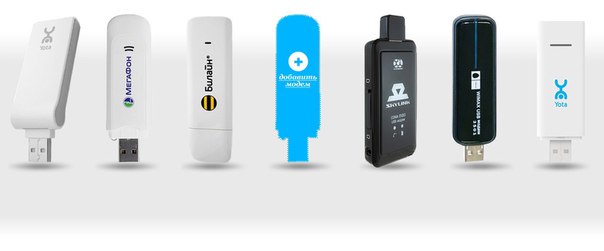
Один из лидирующих поставщиков услуг «Мегафон» установил такие значения:
- APN: internet;
- Имя пользователя: gdata;
- Пароль: gdata.
Оператор МТС рекомендует пользователям вносить такую информацию:
- APN: internet.mts.ru;
- Имя пользователя: mts;
- Пароль: mts.
Пользователи «Билайна» могут вводить такие значения:
- APN: internet.beeline.ru;
- Имя пользователя: beeline;
- Пароль: beeline.
Абоненты Tele2 вводят следующее:
- APN: internet.tele2.ru;
- Имя пользователя: ничего не вводить;
- Пароль: ничего не вводить.
Оператор Yota требует такие данные:
- APN: internet.yota;
- Имя пользователя: не вводить ничего;
- Пароль: оставить пустым.
Небольшая компания «МОТИВ» требует следующего ввода:
- APN: inet.ycc.ru;
- Имя пользователя: motiv;
- Пароль: motiv.
Национальный оператор связи «Ростелеком», данные:
- APN: internet.
 etk.ru;
etk.ru; - Имя пользователя: оставить пустым;
- Пароль: оставить пустым.
Возможные проблемы и их решение
Случается такое, что модем отказывается работать с планшетом. Это может быть вследствие невозможности поддерживать некоторые файлы и драйверы операционной системы. Рекомендуется попробовать установить «Эмулятор терминала», он предоставит рут-доступ для корректной работы оборудования.
Обратите внимание! Довольно часто невозможность выйти в интернет может быть следствием устаревшей версии операционной системы или программного обеспечения. Это можно исправить их обновлением.
Подключить планшет к модему можно при помощи специальных переходников. Это может быть обычный USB-вход или OTG-кабель. В таком случае можно получить полноценный доступ к сети.
Подгорнов Илья ВладимировичВсё статьи нашего сайта проходят аудит технического консультанта. Если у Вас остались вопросы, Вы всегда их можете задать на его странице.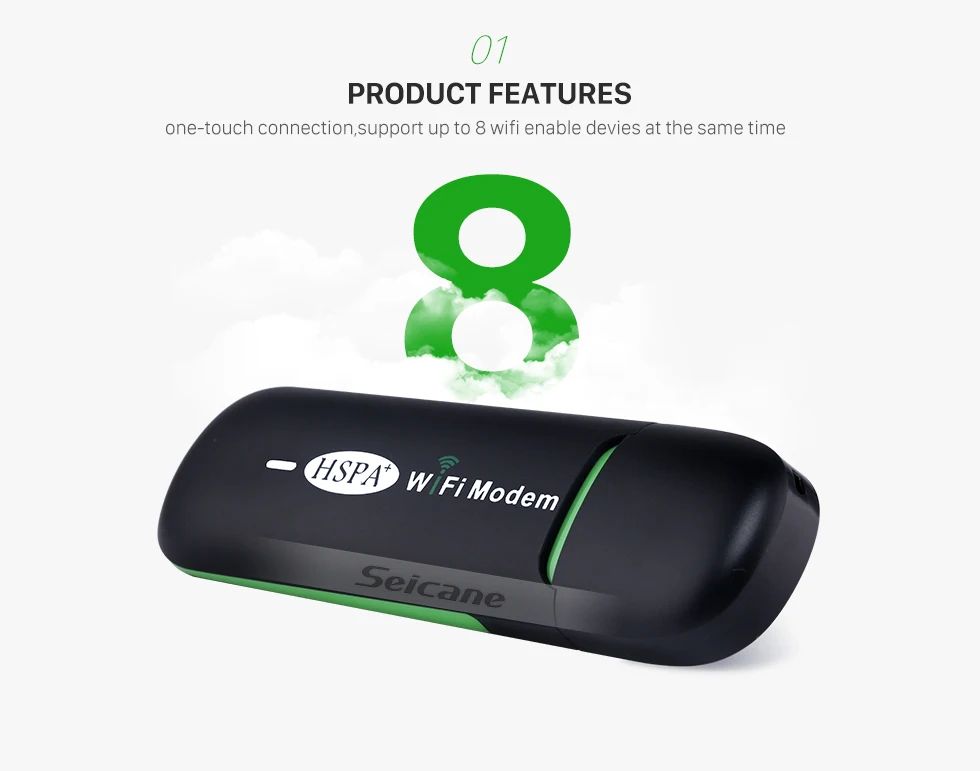
Похожие статьи
Как подключить модем 3G к планшету
Выйти в интернет с планшета можно различными способами. Но если в гаджете нет слота для сим-карты, а возникла необходимость пользоваться интернетом в местах, где отсутствует беспроводная сеть, то единственный вариант — подключить 3g модем. Выполненный в виде флешки, он поможет ловить сеть везде, где есть покрытие сотовой сети. Ниже рассказано, как подключить модем к планшету и избежать возможных проблем.
Какой модем выбрать
При покупке модема важно определиться с оператором сотовой связи, чтобы он имел покрытие в том месте, где будет использоваться девайс. Сегодня основной выбор – это Мегафон, МТС, Билайн, Теле2 и Yota. Какой вариант выбрать – личное дело каждого. Но стоит отметить, что для путешествий по всей стране лучше подойдут Мегафон и МТС, так как они имеют самое большое покрытие и обычно ловят даже в глубинке. Теле2 – достаточно бюджетный вариант, но при этом есть масса мест, где связь не будет ловиться, или сигнал будет слишком слабым. Билайн – вариант на любителя, здесь есть неплохие тарифы, но далеко не самые выгодные. Yota понравится тем, кто любит полностью управлять своими услугами. Оператор относительно молодой, поэтому не все пользователи ему доверяют.
Билайн – вариант на любителя, здесь есть неплохие тарифы, но далеко не самые выгодные. Yota понравится тем, кто любит полностью управлять своими услугами. Оператор относительно молодой, поэтому не все пользователи ему доверяют.
Устройство от одного производителя не работает с сим-картами другого поставщика услуг. Есть возможность поменять прошивку аксессуара, чтобы оно стало работать с любыми сим, но это достаточно проблематично и небезопасно с точки зрения дальнейшей работоспособности модема.
Совет! Модем обычно продается с сим-картой и подключенным тарифом, поэтому при покупке следует уточнить, какой тариф подключен, и если нужно, то перейти на более оптимальный.
Касательно устройства варианты могут быть следующие: модель с раздачей Wi-Fi, 3G или 4G. Первый тип является самым удобным, так как не требует физического подключения к устройству, и вся настройка заключается только в том, чтобы включить вай фай. 3G модемы сегодня встречаются редко, но могут достаться от знакомых или просто лежать без дела на полке.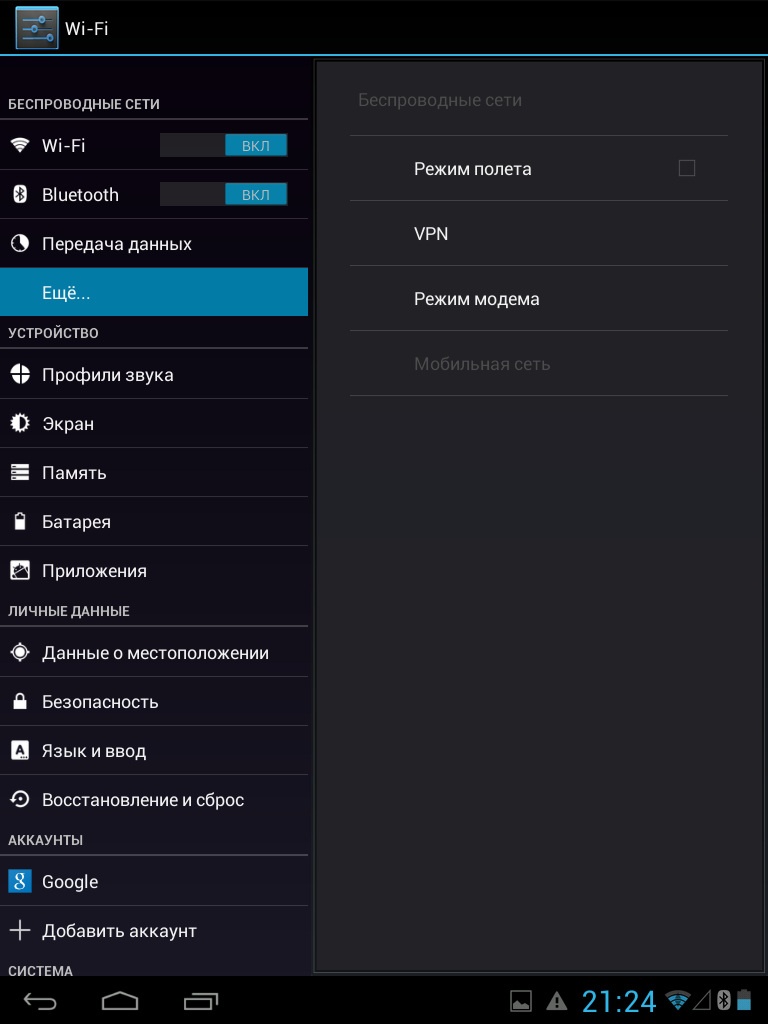 Минус в том, что скорость соединения будет не самой высокой, но если покупателя интересует только серфинг или работа с почтой, то такой вариант вполне подойдет. 4G модемы обеспечивают высокую скорость соединения, которой хватит для самых разных задач – от просто общения в сети до онлайн игр.
Минус в том, что скорость соединения будет не самой высокой, но если покупателя интересует только серфинг или работа с почтой, то такой вариант вполне подойдет. 4G модемы обеспечивают высокую скорость соединения, которой хватит для самых разных задач – от просто общения в сети до онлайн игр.
Подключение модема
Подключить девайс к интернету с помощью юсб модема не сложно. Если аппарат новый, то проблем совсем не возникнет, так как у них предусмотрена поддержка таких устройств, и обычно с установкой драйверов не возникает проблем. Если планшет старый, то могут возникнуть нюансы, например, модели Престижио и Леново с датой выпуска более 5 лет назад не имели поддержки OTG, то есть не умели работать с USB устройствами даже через соответствующий переходник.
Подключить 3G модем к Android планшету можно напрямую через USB разъем, если он предусмотрен в аппарате, или через OTG кабель. При выборе последнего следует предварительно узнать, какой выход предусмотрен в планшете. Так, старые модели Samsung имели не привычный сегодня microUSB выход, а собственный формат с широким штекером. В современных моделях широко распространен новый формат Type-C.
Так, старые модели Samsung имели не привычный сегодня microUSB выход, а собственный формат с широким штекером. В современных моделях широко распространен новый формат Type-C.
OTG кабель
На заметку! OTG кабель пригодится и для подключения другой периферии к планшету, например, флешки или камеры.
Когда переходник куплен, необходимо подключить usb модем к планшету Android через этот кабель. Система должна определить устройство. В некоторых случаях автоматически будет предложено поставить драйверы на аппарат, с этим необходимо согласиться. После их установки интернет автоматически начнет работать.
Совет! Если драйвер не ставится автоматически, то его можно скачать с официального сайта оператора сотовой связи или скачать в Play Market. В инструкции к модему будет прописано, что именно необходимо скачивать.
Если девайс аксессуар определил, но установка драйверов не началась, и при этом интернет не работает, следует выполнить его ручную настройку.
- Пользователю необходимо войти в настройки аппарата и выбрать «мобильные сети».
- Здесь необходимо настроить точку подключения — для этого следует войти в соответствующий пункт меню.
- Далее, необходимо ввести имя сети, адрес APN, логин и пароль. В зависимости от поставщика связи данные для настройки отличаются, поэтому следует их поискать на сайте оператора или попросить прислать в смс, позвонив на горячую линию. Более простой вариант – зайти в салон сотовой связи и попросить выполнить настройку.
- Когда данные введены и сеть сохранена, пользователю остается включить мобильные данные, потянув шторку вниз.
Возможные проблемы
Иногда случается так, что подключение модема к планшету заканчивается тем, что аппарат воспринимает его как флешку или вообще не видит модем.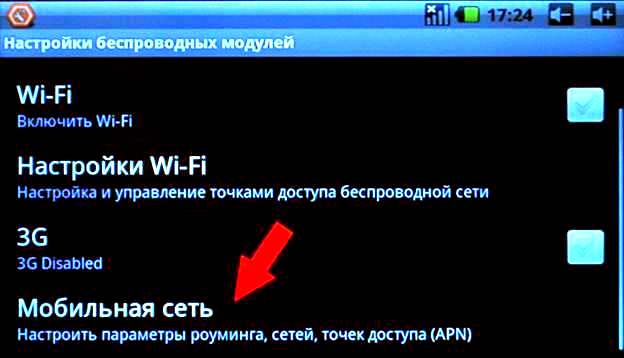 Проблема может заключаться в том, что модем изначально рассчитан на ПК или ноутбуки, а совместимость с планшетом является второстепенной функцией. В таком случае пользователю необходимо настроить его таким образом, чтобы он воспринимался мобильным девайсом только как планшет, а не носитель информации.
Проблема может заключаться в том, что модем изначально рассчитан на ПК или ноутбуки, а совместимость с планшетом является второстепенной функцией. В таком случае пользователю необходимо настроить его таким образом, чтобы он воспринимался мобильным девайсом только как планшет, а не носитель информации.
- Нужно подключить устройство к компьютеру и установить весь фирменный софт с диска из комплектации или непосредственно из памяти аксессуара (разные производители предлагают свои варианты).
- После установки ПО, следует в него войти и посмотреть меню настроек. Среди прочего будет пункт «только модем». Его следует активировать.
- Кроме того, сразу рекомендуется отключить проверку пин-кода, чтобы это не создавало дополнительных неудобств.
После выполнения этих действий подключение USB модема к планшету не вызовет других проблем.
Еще один пункт, который может встречаться у разных производителей планшета – необходимо включить поддержку USB модема. Для этого пользователь должен войти в настройки планшета и найти пункт «мобильные данные» или кликнуть по кнопке «еще». В открывшемся подменю будет пункт «USB модем», его следует отметить галочкой и сохранить данные.
Для этого пользователь должен войти в настройки планшета и найти пункт «мобильные данные» или кликнуть по кнопке «еще». В открывшемся подменю будет пункт «USB модем», его следует отметить галочкой и сохранить данные.
Важный момент, который следует знать о модемах Yota – он не будет работать до тех пор, пока пользователь не создаст для себя тариф. Чтобы начать пользоваться интернетом от данной компании, необходимо не только подключить его к планшету и настроить мобильное соединение. Владельцу необходим скачать фирменное приложение из Play Market. В нем произойдет регистрация сим-карты, ей будет присвоен определенный числовой код (здесь нет номера абонента в традиционном понимании), а после этого покупатель сам настраивает параметры тарифа. После выполнения этих действий интернет начнет работать.
youtube.com/embed/SOfjK_9CyUQ» scrolling=»yes» frameborder=»0″/>Популярные модели планшетов по мнению покупателей
Планшет Samsung Galaxy Tab A 10.5 SM-T595 32Gb на Яндекс Маркете
Планшет Apple iPad (2018) 32Gb Wi-Fi + Cellular на Яндекс Маркете
Планшет Huawei MediaPad M5 Lite 10 32Gb LTE на Яндекс Маркете
Планшет Apple iPad Pro 10.5 512Gb Wi-Fi на Яндекс Маркете
Планшет Microsoft Surface Pro 5 i5 4Gb 128Gb на Яндекс Маркете
Как подключить 3G модем к Android планшету или смартфону
В этом посте речь пойдет о подключении отдельного 3G модема к вашему гаджету при помощи USB OTG кабеля. Этот вопрос актуальный именно для планшетов, потому что, в отличии от смартфонов, далеко не во всех из них есть модуль 3G. Да и скорость, которую предлагает USB 3G модем, зачастую выше чем у мобильного интернета.
Также вам может быть интересно почитать о подключении другой гарнитуры к вашему планшету или смартфону под управлением Android:
Нужно сказать, что USB модем состоит из двух вещей: 3G модуля и флеш накопитель, который в нем интегрирован, для хранения данных соединения. Если вы подключите такой модем к ПК, то он без проблем распознают оба устройства при подключении, но не все планшеты справляются с этой, казалось бы, несложной задачей и некоторые из них определяют 3G модем исключительно, как Flash накопитель.
Если вы подключите такой модем к ПК, то он без проблем распознают оба устройства при подключении, но не все планшеты справляются с этой, казалось бы, несложной задачей и некоторые из них определяют 3G модем исключительно, как Flash накопитель.
Как подключить 3G модем к Android планшету
Поэтому для начала нам необходимо перевести этот самый 3G модем в режим, позволяющий вашему планшету распознавать его только, как модем. Для этого нужно:
- Установить программу 3GSW от от ZyXel на ваш ПК или ноутбук по ссылке
- Открыть утилиту и подключить к компьютеру 3G модем
- В ней нажмите на кнопки «Только модем» и затем «Выход»
Если же этот способ вам не поможет, воспользуйтесь следующим:
- Скачайте и установите по ссылке утилиту HyperTerminal на ваш ПК
- Подключите модем к ПК
- Откройте «Диспетчер устройств» Windows, найдите среди оборудования подключенный модем и откройте его свойства
- Запишите куда-нибудь данные о номере и скорости порта, которые вы найдете во вкладке «Модем»
- После этого запустите утилиту HyperTerminal и в окне нового подключения введите произвольное имя соединения
- В новом окне введите данные о номере порта, записанные вами ранее
- В следующем окне впишите скорость соединения и нажмите на кнопку «OK»
- В следующем окне введите команду «ate1», после положительного ответа «OK» введите «at^u2diag=0»
- Для некоторых модемов нужно вводить другие AT команды: at^setport=«a1,a2;1,2,3»
- Дождитесь очередного ответа «ОК»
- Теперь можно отключать модем от компьютера
UPD: Как подсказали в комментариях, в планшетах без 3G модуля отсутствует интерфейс для настройки подключения мобильных сетей, поэтому нам придется установить приложение PPP Widget с Google Play. Для работы программы требуются root-права.
Для работы программы требуются root-права.
Программа создаст свой виджет, который нужно вывести на рабочий стол. Перейдите в настройки виджета и впишите APN, имя пользователя, пароль и номер дозвона, которые вы можете найти на сайте оператора.
Если у вас появится ошибка «Нет драйвера», перейдите на эту страницу, скачайте драйвер для своего устройства и поместите его в папку sdcard/pppwidget/lib.
Как подключить 3G модем к Android планшету
На некоторых планшетах нет встроенного модуля 3G, так что в интернет они могут выходить только через Wi-Fi. Пользователь может расширить функциональность планшета выполнив достаточно простую инструкцию. В статье вы узнаете, как правильно подключить 3G модем к Android планшету.
Необходимое оборудование
Чтобы подключить к планшету Android 3G модем, вам понадобится следующее оборудование:
- 3G модем с SIM-картой, купленный у оператора сотовой связи.
- Планшет с портом ЮСБ.

- Кабель OTG (хостовый). Он поставляется в комплекте с планшетом.
В некоторых случаях подключение затрудняется тем, что у планшета нет полноценного разъема USB. Вместо него производитель устанавливает порт Micro USB. Чтобы подключить 3G модем в таком случае, придется использовать специальный переходник – хостовый OTG кабель.
Если при подключении оборудования через OTG-кабель ничего не происходит, то есть планшет не уведомляет о том, что обнаружено новое устройство, то, вероятнее всего, таблет просто не поддерживает режим USB-хост. Единственный выход – замена планшета на более современную модель, у которой нет трудностей с подключением внешних устройств.В случае, если при подключении экран начнет мигать, пойдет полосами, а устройство перезагрузится или выключится, то причиной этого является недостаточный для питания модема уровень напряжения, силы тока. Можно попробовать подключить оборудование к планшету при подсоединенном зарядном устройстве.
При подключении с помощью OTG-кабеля, попробуйте заменить его более качественным аксессуаром или используйте для соединения USB хаб с внешним питанием.
Настройка режима модема
Если просто подключить USB 3G к планшету, он определится как флеш-накопитель. Чтобы избежать этого, необходимо предварительно настроить модем, установив для него особый режим работы. Используйте для выполнения указанной операции программу 3G Modem Mode Switcher.
- Подключите USB модем к компьютеру. Подождите, пока автоматически установится программное обеспечение, или инсталлируйте его вручную.
- Запустите утилиту 3G Modem Mode Switcher. Программа обнаружит подключенное устройство. Нажмите «Только модем», чтобы перевести оборудование в этот режим.
Если 3G Modem Mode Switcher не сработала, используйте другой способ включения режима «Только модем», подразумевающий применение возможностей программы HyperTerminal:
- Подключите модем к компьютеру.
- Откройте Диспетчер устройств и найдите подсоединенное оборудование. Зайдите в его свойства и перейдите на вкладку «Модем».
- Запомните значение строки «Порт».
 SETPORT=”A1;10,12,13,16,A1,A2″.Если у модема есть собственное программное обеспечения для управления настройками на компьютере, воспользуйтесь им, чтобы отключить проверку PIN-кода. Обычно этого достаточно, но в зависимости от модели и производителя процедура настройки может незначительно отличаться. Поэтому подключая модем к планшету нужно обращать внимание на особенности оборудования, который обычно указываются на сайте мобильного оператора.
SETPORT=”A1;10,12,13,16,A1,A2″.Если у модема есть собственное программное обеспечения для управления настройками на компьютере, воспользуйтесь им, чтобы отключить проверку PIN-кода. Обычно этого достаточно, но в зависимости от модели и производителя процедура настройки может незначительно отличаться. Поэтому подключая модем к планшету нужно обращать внимание на особенности оборудования, который обычно указываются на сайте мобильного оператора.Настройка Android
Настроив и подключив модем к планшету, можно приступать к установке сетевых параметров на Андроид.
- Зайдите в настройки и включите передачу мобильных данных. Обязательно отключите Wi-Fi. Если в настройках нет передачи мобильных данных, необходимо прошить Android альтернативной версией системы, в которой такой модуль установлен.
- Перейдите в раздел «Точка доступа APN». Создайте новую точку и введите данные для доступа в интернет, которые предоставляет оператор. Найти их можно на сайте оператора, обычно в разделе «Настройки».

Обнаружив данные для точки APN, приступайте к её созданию, иначе устройство не сможет использовать мобильный интернет:
- Откройте настройки Android, перейдите в раздел «Еще» и выберите «Мобильные сети».
- Тапните по пункту «Точки доступа». Если ни одной точки нет, нажмите на плюсик, чтобы создать новую точку.
- Введите данные, которые вы посмотрели на сайте оператора сотовой связи.
Например, если вы планируете использовать для выхода в интернет модем и SIM-карту от МТС, то в новой точке APN необходимо ввести следующие данные:
- Имя – MTS internet
- APN – internet.mts.ru
- Логин – mts
- Пароль – mts
Остальные значения остаются по умолчанию, менять их не нужно. У других операторов процедура отличается только содержанием, суть операции остается неизменной. Часто создавать точки APN самостоятельно вообще не требуется. Если вы приобретали модем для планшета и SIM-карту у самого оператора, то они уже сконфигурированы нужным образом, так что в настройках Android без вашего участия отобразятся точки APN, необходимые для подключения.
Пожаловаться на контент
3G модем и роутер для планшета Android
Многие бюджетные модели планшетных компьютеров не оснащаются встроенными модулями чтения SIM-карт. Однако это не означает, что владельцу такого гаджета придется отказаться от возможности использовать мобильный 3G-интернет. Планшет, так же как и стационарный компьютер, вполне может подключаться к Интернету при помощи внешнего 3G-модема, которые в изобилии продаются в салонах сотовой связи. Искать в магазинах специальный модем для планшета Андроид не нужно — им подходят обычные 3G-модемы, такие же, как и для Windows.
Что представляет собой 3G-модем?
3G-модем — это приемно-передающее устройство, предназначенное для высокоскоростного обмена информацией по каналам радиосвязи, принадлежащим мобильным операторам. 3G-сети, иначе называемые сетями третьего поколения, поддерживают скорость приема/передачи сигналов до нескольких мегабит в секунду и доступны везде, где есть мобильная связь.
 Использовать 3G-интернет можно только на устройствах, поддерживающих работу с SIM-картами. Поэтому, если планшет не оборудован модулем чтения SIM-карт, к нему можно подключить USB-модем.
Использовать 3G-интернет можно только на устройствах, поддерживающих работу с SIM-картами. Поэтому, если планшет не оборудован модулем чтения SIM-карт, к нему можно подключить USB-модем.3g модемы от разных операторов
Представленные на рынке модели 3G-модемов обладают практически одинаковыми свойствами — среди ни нет более быстрых и более медленных, поскольку их возможности заведомо превышают пропускные способности российских сетей. Современные технологии мобильной связи, такие как UMTS, WCDMA, HSDPA и HSPA+ поддерживаются всеми ведущими российскими сотовыми компаниями. Так что, по сути, один 3G модем для планшета Android отличается от другого только тарифным планом оператора. Поэтому решая, какой 3G-модем купить — Мегафон, Билайн или какой-либо еще, смотрите, насколько для вас удобна схема оплаты услуг.
Как подключить 3G-модем к планшету и настроить интернет?
Непосредственно для подключения модема к планшету потребуется только дата-кабель с интерфейсом USB — miniUSB.
 Но вот процесс распознавания 3G-модема системой Андроид имеет свои особенности. Дело в том, что эта система распознает модем как два устройства — и как сам модем, и как флешку (или CD-диск), а поэтому не может с ним работать. Чтобы решить проблему, сначала придется переключить ваш 3G-модем в режим «только модем». Для этого нужно выполнить следующее:
Но вот процесс распознавания 3G-модема системой Андроид имеет свои особенности. Дело в том, что эта система распознает модем как два устройства — и как сам модем, и как флешку (или CD-диск), а поэтому не может с ним работать. Чтобы решить проблему, сначала придется переключить ваш 3G-модем в режим «только модем». Для этого нужно выполнить следующее:- Загрузить на ПК одну из программ, позволяющих переключать устройства в режим «только модем». Например, в системах Windows, младше Windows 7, есть пригодная для этого утилита Hyper Terminal (можно получить доступ из меню Пуск\Программы\Стандартные\Связь). Подключите к ПК модем, запустите Hyper Terminal и дайте новому подключению любое имя (для дальнейшего использования оно вам не понадобится). Из открывшегося списка подключений выберите свой модем. Пропустите следующие шаги нажатием «Отмены», и в верхнем меню терминала нажмите на кнопку «Свойства». Откройте вкладку «Параметры» и выберите «Параметры ASCII». Включите отображение вводимых символов на экране.
 U2DIAG=0» — она переключит ваш модем в нужный режим. Если модем относится к одной из марок — ZTE или Huawei (а это абсолютное большинство USB-модемов), можно воспользоваться программой 3gsw от ZyXel, выполняющей все вышеописанные действия в один клик.
U2DIAG=0» — она переключит ваш модем в нужный режим. Если модем относится к одной из марок — ZTE или Huawei (а это абсолютное большинство USB-модемов), можно воспользоваться программой 3gsw от ZyXel, выполняющей все вышеописанные действия в один клик. - Далее подключите модем к планшету, предварительно отключив на планшете Wi-Fi. Чаще всего 3G-модем автоматически распознается системой, и дополнительная настройка интернета на Android планшете не требуется. Проверить работу подключения можно, зайдя в меню «Беспроводные сети». В ряде случаев требуется вручную указать точку доступа своего оператора и другие настройки (можно узнать из документации к модему или на сайте оператора).
- Обычно подключение сразу же активизируется и начинает работать. Но если этого не произошло — перезагрузите планшет. Обычно этой меры достаточно для решения проблемы, и теперь вы можете использовать Интернет через USB Android планшет в полной мере.
Иногда встречается индивидуальная несовместимость конкретной модели планшета и марки модема — чаще всего, почему-то, не воспринимаются модемы ZTE.
 Хотя подобное бывает и не часто, помнить об этом стоит. Поэтому, прежде чем покупать модем, стоит убедиться в совместимости его с планшетом, например, одолжив аналогичную модель модема у знакомых.
Хотя подобное бывает и не часто, помнить об этом стоит. Поэтому, прежде чем покупать модем, стоит убедиться в совместимости его с планшетом, например, одолжив аналогичную модель модема у знакомых.Подключение планшета к интернету через 3G/Wi-Fi роутер
Если использование 3G-модема кажется слишком сложным или не удобным, например, из-за кабеля, существует и другой способ подключения вашего гаджета к Интернету посредством 3G. Этот способ даже более прост, поскольку не требует специальных программ и заранее исключает проблемы несовместимости устройств. Мобильный интернет для планшета Андроид можно настроить с помощью 3G/Wi-Fi роутера. Это устройство, размером с сотовый телефон, можно всегда носить с собой и использовать в любом месте, где есть мобильная связь.
Для настройки 3G/Wi-Fi роутера не нужны сложные инструкции — достаточно только иметь представление о том, как подключать мобильный гаджет к беспроводной сети Wi-Fi. Все, что требуется от владельца — установить SIM-карту в роутер и включить его.
 После этого он автоматически находит сеть и начинает работать как точка доступа Wi-Fi, к которой можно подключать до пяти устройств, в том числе и планшет.
После этого он автоматически находит сеть и начинает работать как точка доступа Wi-Fi, к которой можно подключать до пяти устройств, в том числе и планшет.Преимущество использования роутера — это более простая настройка 3G на планшете Android. Вернее, саму связь 3G вручную настраивать не придется. Просто, после включения 3G/Wi-Fi роутера, ваш гаджет начинает автоматически получать Интернет по беспроводной Wi-Fi связи.
Мобильный интернет для планшета
Предложения от операторов связи
Приобрести такое устройство можно в салонах мобильно связи. Предварительно стоит изучить тарифные планы операторов, поскольку основные различия заключается именно в них. Технические характеристики 3G/Wi-Fi роутеров у разных операторов не имеют существенных отличий, кроме, разве что, емкости аккумулятора. Стоимость роутера обычно в 1,5 — 2 раза выше стоимости 3G модема. Но в эту цену, как правило, входит 1 — 2 месяца безлимитного Интернета. Продолжительность автономной работы 3G/Wi-Fi роутеров составляет 3 — 7 часов.

Если рассматривать предложения операторов, то сегодня, например, компания Мегафон предлагает приобрести комплект, состоящий из мобильного роутера Huawei E5832S, SIM-карты и специального тарифа. Два месяца безлимитного интернета входят в стоимость комплекта.
Билайн, МТС и ряд других операторов предлагают схожие по параметрам модели роутеров в комплекте с SIM-картой и своими тарифными планами. Поэтому выбор остается делать только ориентируясь на удобство пользования услугами конкретного оператора, поскольку определенных технических преимуществ у кого-либо из них нет.
Что выбрать?
Конечно, итоговый выбор в пользу покупки 3G модема или 3G/Wi-Fi роутера — дело личных предпочтений. Но и то, и другое устройство позволяют значительно расширить коммуникативные возможности планшетов. Ведь без качественной и повсеместно доступной связи сегодня мало кто может обойтись.

Как подключить модем к планшету Android • MBARNETTE.COM
В некоторых планшетах нет встроенного модуля 3G, поэтому они могут выходить в Интернет только через Wi-Fi. Пользователь может расширить функциональные возможности планшета, выполнив достаточно простую инструкцию. Из статьи вы узнаете, как правильно подключить 3G модем к Android планшету .
Необходимое оборудование
Для подключения модема к планшету Android 3G необходимо следующее оборудование:
- 3G-модем с SIM-картой, приобретенный у оператора сотовой связи.
- Планшет с портом USB. Кабель OTG
- (хост). В комплекте идет планшет .
В некоторых случаях подключение затрудняется тем, что в планшете нет полноценного USB-разъема. Вместо этого производитель устанавливает порт Micro USB. В этом случае для подключения 3G-модема к потребуется специальный адаптер. хост-кабель OTG.
Если при подключении оборудования по OTG кабелю ничего не происходит, то есть планшет не уведомляет об обнаружении нового устройства, то скорее всего планшет просто не поддерживает режим USB host.
 Единственный выход — заменить планшет на более современную модель, не имеющую трудностей с подключением внешних устройств.
Единственный выход — заменить планшет на более современную модель, не имеющую трудностей с подключением внешних устройств.Если при подключении экран начинает мигать, идет полосами, а устройство перезагружается или выключается, то причиной этого является недостаточный уровень напряжения или тока для питания модема. Можно попробовать подключить технику к планшету с подключенным зарядным устройством.
При подключении с помощью кабеля OTG попробуйте заменить его на более подходящий аксессуар или используйте для подключения концентратор USB с внешним питанием.
Настройка модема
Если вы просто подключите USB 3G к планшету, он будет идентифицирован как флэш-накопитель. Чтобы этого не произошло, необходимо предварительно настроить модем, установив для него специальный режим. Используйте программу переключателя режимов модема 3G для выполнения указанной операции.
- Подключите USB-модем к компьютеру. Подождите, пока программное обеспечение установится автоматически, или установите его вручную.

- Запустите утилиту переключения режимов модема 3G.Программа обнаружит подключенное устройство. Щелкните «Только модем », чтобы перевести оборудование в этот режим.
Если переключатель режима модема 3G не работает, используйте другой режим активации режима «Только модем», который подразумевает использование функций программы HyperTerminal:
- Подключите модем к компьютеру.
- Откройте Диспетчер устройств и найдите подключенное оборудование. Зайдите в его свойства и перейдите на вкладку «Модем».
- Запомните значение строки «Порт».
- Запустите утилиту HyperTerminal. Напишите любое имя для нового соединения.
- Появляется окно с настройками. В нем выберите порт, который вы видели на вкладке « Modem ».
После указания сетевого порта отредактируйте файл конфигурации. Откройте меню «Файл», выберите «Свойства» и перейдите на вкладку «Настройки». Нажмите кнопку «Настройка ASCII».
Android настройка Установите флажок «Отображать вводимые символы локально». Откроется терминал, в котором нужно набрать команду «ate1».УСТАНОВИТЬ = »A1; 10,12,13,16, A1, A2 ″. Если модем имеет собственное программное обеспечение для управления настройками на компьютере, используйте его, чтобы отключить проверку PIN-кода. Обычно этого достаточно, но в зависимости от модели и производителя процедура настройки может незначительно отличаться. Поэтому, подключая модем к планшету, нужно обращать внимание на особенности оборудования, которые обычно указываются на сайте мобильного оператора.
Установите флажок «Отображать вводимые символы локально». Откроется терминал, в котором нужно набрать команду «ate1».УСТАНОВИТЬ = »A1; 10,12,13,16, A1, A2 ″. Если модем имеет собственное программное обеспечение для управления настройками на компьютере, используйте его, чтобы отключить проверку PIN-кода. Обычно этого достаточно, но в зависимости от модели и производителя процедура настройки может незначительно отличаться. Поэтому, подключая модем к планшету, нужно обращать внимание на особенности оборудования, которые обычно указываются на сайте мобильного оператора.Настроив и подключив модем к планшету, можно переходить к настройке параметров сети на Android .
- Зайдите в настройки и включите мобильную передачу данных. Обязательно выключите Wi-Fi. Если в настройках нет мобильной передачи данных, нужно прошить Android альтернативной версией системы, в которой установлен такой модуль.
- Перейти в раздел APN Access Point.
 Создайте новую точку и введите данные для доступа в Интернет, предоставленные оператором. Их можно найти на сайте оператора, обычно в разделе «Настройки».
Создайте новую точку и введите данные для доступа в Интернет, предоставленные оператором. Их можно найти на сайте оператора, обычно в разделе «Настройки».
Найдя данные для APN, приступайте к его созданию, иначе устройство не сможет использовать мобильный интернет:
- Откройте настройки Android, перейдите в раздел «» и выберите «Мобильные сети».
- Нажмите на элемент «Точки доступа». Если точки нет, щелкните значок плюса, чтобы создать новую точку.
- Введите данные, которые вы смотрели на сайте мобильного оператора.
Например, если вы планируете использовать модем и симку от МТС для выхода в интернет, то в новой точке APN необходимо ввести следующие данные:
- Имя. МТС Интернет
- APN. internet.mts.ru
- Войти. мтс
- Пароль. мтс
Остальные значения остаются по умолчанию, изменять их не нужно.Для других операторов процедура отличается только содержанием, суть операции остается неизменной.
 Часто вам вообще не нужно создавать точки APN самостоятельно. Если вы приобрели модем для планшета и SIM-карту у самого оператора, то они уже настроены по мере необходимости, так что в настройках Android без вашего участия отображались APN-точки, необходимые для подключения.
Часто вам вообще не нужно создавать точки APN самостоятельно. Если вы приобрели модем для планшета и SIM-карту у самого оператора, то они уже настроены по мере необходимости, так что в настройках Android без вашего участия отображались APN-точки, необходимые для подключения.Использование 3G-модема с планшетом Android
Обычно существует два типа планшетных компьютеров — с возможностями 3G и без.Распространенный способ сэкономить на Apple iPad или любом из устройств Android Honeycomb — выбрать модель только с Wi-Fi, тем самым сэкономив на расходах на другой мобильный интернет-платеж (в дополнение к тому, который вы уже используете на своем мобильном телефоне). , например).
Однако нередко можно обнаружить, что в какой-то момент наличие 3G внезапно становится очень важным. Например, вы могли бы планировать использовать свой планшет в поезде, в кафе или другом заведении, где вы ожидаете найти беспроводное соединение, только чтобы быть разочарованным.
К счастью, благодаря активным возможностям USB в планшетах Android Honeycomb можно воспользоваться преимуществами 3G-модемов, так называемых «аппаратных ключей», которые продаются компаниями, производящими мобильные телефоны, для подключения ноутбуков и нетбуков.
Android Honeycomb и 3G-ключи
Хотя существует множество способов включить доступ в Интернет для Wi-Fi и 3G-планшетов Android, устройства без встроенного 3G полагаются на очень узкий набор ключей для подключения.
На самом деле, вам будет сложно использовать большинство этих устройств, потому что они предназначены для использования с компьютерами Windows и Mac OS X, а не с планшетами. Проблемы могут возникнуть при подключении таких ключей к планшетам Android, поскольку устройства запрограммированы на автозапуск и установку драйверов для одной из поддерживаемых операционных систем для настольных ПК при обнаружении.
Так как же определить подходящий ключ?
Как правило, если устройство было отправлено вам бесплатно вашей компанией, занимающейся мобильной связью, и оно имеет форму стандартного USB-накопителя, то есть вероятность, что этот тип устройства не будет распознан сотовый планшет, такой как Motorola Xoom.
Вместо этого вам нужно смотреть на устройство немного большего размера, подобное тем, которые предоставляет Huawei.
Подготовка модема Huawei 3G для использования в сотовой сети
Вероятно, лучшее устройство для использования — это Huawei E1550 (хотя можно использовать и другие), но перед тем, как купить один и подключить его, вам необходимо принять к сведению следующее шаги.
Для начала необходимо отключить режим автозапуска компакт-диска, в который ключ будет включен по умолчанию. Это делается через Telnet, и это можно сделать только через настольный компьютер.Начните с загрузки PuTTY. Пока это происходит, вставьте Huawei E1550 в свой компьютер.
Через несколько секунд ключ должен быть установлен методом автозапуска. Теперь вы сможете открыть Диспетчер устройств Windows (в Windows 7 это можно найти через Пуск> щелкните правой кнопкой мыши Компьютер> Свойства> Диспетчер устройств ) и определить устройство, которое должно быть найдено в Модемы . Разверните этот раздел и щелкните правой кнопкой мыши HUAWEI Mobile Connect — 3G-модем, выберите «Свойства »> «Модем » и запишите номер порта.
Затем при подключенном модеме запустите программу putty.exe , которую вы скачали ранее. Выберите экран Session слева, а затем установите Тип подключения на Serial , введите номер порта в поле Serial line и нажмите Open .
Начните с ввода ATZ (это может не отображаться на экране) и нажатия Введите ; должен отобразиться ответ ОК.
Затем введите ATI и Введите this, что подготовит модем к выполнению следующих команд.
Эти команды конфигурации необходимо отправить на модем через Windows, поэтому откройте Пуск> щелкните правой кнопкой мыши Компьютер> Свойства> Диспетчер устройств, разверните Модемы и определите свой модем 3G. Затем щелкните правой кнопкой мыши элемент, выберите Properties и найдите вкладку Advanced, где вы должны ввести следующее:
AT + CPIN = 1234
AT + cgdcont = 1, «IP», «apn. name »
Там, где отображаются« IP »и« apn.name », вам нужно будет найти и ввести данные APN (имя точки доступа) для вашего мобильного интернет-ключа.
Нажмите OK , когда закончите.
Подключение к Интернету в сотовой сети с помощью 3G-модема Huawei
После всех настроек и ввода безопасно извлеките 3G-модем Huawei из компьютера, а затем выключите планшет.
На этом этапе вам нужно знать, как запустить планшет в режиме USB-хоста: он отличается для всех устройств, поэтому вам нужно будет проверить руководство / форумы поддержки. Однако перед загрузкой в режим USB-хоста вставьте 3G-модем в USB-порт.
После запуска Android Honeycomb перейдите в раздел Настройки> Беспроводные сети> Мобильные сети и установите флажок Данные включены . После этого APN должен быть доступен для выбора вместе с оператором сети, и ваше соединение будет установлено!
Где я могу найти подходящий 3G-ключ?
Найти одно из этих устройств можно разными способами. Например, вы можете найти его в магазине электроники или найти на eBay.Возможно, вам даже повезет, и ваш оператор мобильной связи или интернет-провайдер бесплатно отправят его вам.
Вероятно, лучший способ узнать, что есть в наличии, — это лично связаться с вашим оператором мобильной связи и запросить подробную информацию о том, что будет работать с его системой. Если вы не можете достать устройство Huawei, не сдавайтесь, так как есть и другие устройства, которыми вы можете воспользоваться, например мобильные беспроводные точки доступа, которые развертываются различными поставщиками.
Эти устройства по сути такие же, как ключи 3G, но с добавленной функцией беспроводной точки доступа, и их намного проще использовать с планшетными компьютерами!
Список литературы
Собственный опыт автора.
Выполнение AT-команд под Windows Это избранная страница https://3g-modem.wetpaint.com/page/executing+AT-commands+under+Windows
Скриншоты и фотографии предоставлены автором.
Подключите 3g модем к планшету android. Как настроить платный модем
Если интересно как подключить 3g модем к планшету android, то нет ничего проще.Процедура подключения USB-модема к устройству Android настолько проста, что с ней справится даже неопытный пользователь. Однако прежде чем приступить к их выполнению, стоит выяснить, какие проблемы могут возникнуть при выполнении такой операции.
Планшет и модем
В наши дни трудно представить жизнь без хорошего Интернета. В частности, его не хватает владельцам планшетов. Проблема в том, что у большинства из них нет модулей CDMA и GSM, что делает невозможным наличие Интернета в дороге или в местах, где нет высокоскоростного Интернета, распространяемого через Wi-Fi.Эта проблема решается подключением модема к планшету. Есть только 2 способа сделать это.
Второй способ сложнее и доставляет некоторые неудобства, но на порядок дешевле предыдущего. Он заключается в том, что USB-модем подключается непосредственно к самому устройству. Процесс подключения условно можно разделить на три этапа:
- подключение модема к гаджету;
- настройка android;
- настройка модема.
Каждый этап может сопровождаться появлением каких-то проблем, которые, к счастью, легко решить.
Несколько слов можно сказать о типах модемов. Сейчас широко распространены технологии 2G и 3G. 2G — представители очень медленного Интернета, которым можно пользоваться только при отсутствии хорошего скоростного покрытия.
3G имеет хорошую скорость передачи данных, которой более чем достаточно для просмотра фильма, видеосвязи в Skype и т. Д. Скорость может быть ограничена выбранным вами тарифом.
Правила подключения
Внимательно прочтите инструкцию, как подключить модем к смартфону или планшету Android. В некоторых случаях нам может понадобиться переходной кабель OTG и персональный компьютер или ноутбук.
Для начала необходимо приобрести USB-модем и проверить его на совместимость с вашим устройством (стопроцентная работа с Android с Huawei E171 / E173 / E352, и с ZTE MF-100 / MF-120 / MF-180). Для этого подключите устройства друг к другу. Здесь могут возникнуть проблемы:
Вроде воткнул модем и все — пользуйтесь, как пишут производители, но есть тонкости (настройки).Давайте посмотрим на некоторые из них.
Вот стандартное окно 3G модема от Мегафона:
Заходим в «настройки» и переключаемся с NDIS на RAS (модем):
и отключите в «Сетевые подключения» — адаптер мобильного широкополосного доступа.
Я объясню сразу. NDIS ( Network Driver Interface Specification ) — спецификация интерфейса сетевого драйвера. Разработан для мобильного широкополосного доступа и используется, например, в маршрутизаторе Wi-Fi.Допустим, у вас есть ноутбук, смартфон и нетбук. Вставляешь 3G модем в Wifi роутер и есть небольшая раздача всем. Это то, для чего нужен NDIS.
Если вы один на модеме, то желательно переключиться на RAS, что существенно повлияет на скорость интернета.
Вообще лично я этой программой не пользуюсь. Я предпочитаю это.
Он также может переключать режимы сети. Отслеживание трафика.
Выход в интернет прямо из программы.
Также есть программа для управления любым 3G модемом. (Настройка модема на NDIS и RAS тоже)
С помощью этой программы вы можете отправлять и получать SMS, а самая лучшая часть — звонить через модем прямо с вашего компьютера:
Вам нужен микрофон.
ОС: Windows XP, VISTA, 7
Язык: русский, английский
Модем: HUAWEI E150, E156, E160, E173, E220, E1550, E1750. Скачать (letitbit).Но если оба варианта недоступны, можно использовать USB-модем. Этот способ особенно актуален для владельцев моделей без SIM-карты. Как подключить модем к планшету? Это совсем не сложно.
Настройки беспроводной сети 3G
Модем для планшета Android 3G подходит практически всем, кого вы обычно используете для посещения Всемирной паутины с компьютера. Разница в разъемах компенсируется кабелем OTG (с одной стороны к нему можно подключать устройства с USB-входом, а с другой — небольшой разъем для устройства).
- Первым делом включите гаджет, дождитесь запуска лаунчера и появления значков со всеми приложениями.
- Зайдите в «Настройки» — «Беспроводные сети» — «Мобильная сеть» (последовательность и название разделов могут отличаться в зависимости от устройства и ОС).
- Шаг третий: выбираем пункт «Передача данных» для включения нужной нам сотовой сети.
- Подключаем модем к планшету, ждем пока определится устройством (вверху справа должна загореться надпись «3G»).
- Далее выберите «APN Access Point» и создайте новую точку.
Если ваш модем позиционируется как продукт для одного оператора мобильной связи, то все автоматически настраивается дальше. Если этого не произошло, введите запрашиваемые данные провайдера:
- для Билайн -beeline.ru;
- для МТС -mts.ru;
- для Мегафон — интернет.
Логин и пароль будут эквивалентны имени провайдера, нужно писать английскими буквами, как указано выше, только для Мегафона используется другое — gdata.Раздел MCC заполняется номером 250 (для всех операторов), MNC:
- МТС — 01;
- Мегафон — 99;
- Билайн —
Тогда вам нужно исправить эти настройки и вы сможете пользоваться интернетом.
Как подключить модем 4G к планшету Android? Так же, как и в 3G: все параметры точно такие же. Конечно, при покупке беспроводного модуля будет нелишним упомянуть возможность подключения его к планшету: консультант настроит оборудование или подскажет, какое лучше приобрести.
Возможные проблемы и способы их устранения
Если после подключения 3G-модема к планшету Android не было выхода в интернет, значит, что-то пошло не так. Возможные проблемы, с которыми сталкиваются пользователи.
USB-модемышироко используются в современном мире благодаря своей миниатюрной конструкции, отсутствию потребности в питании 220 вольт переменного тока, а также из-за относительной простоты подключения и работы с ними. Все драйверы и программное обеспечение, необходимые для работы модема, устанавливаются автоматически из Flash-памяти самого модема с минимальными затратами времени.Тем не менее, некоторая ручная настройка по-прежнему потребуется. Рассмотрим подробнее процесс подключения USB-модема от провайдера МТС.
Итак, чтобы настроить подключение к Интернету с помощью USB-модема, в первую очередь необходимо снять крышку с отсека для SIM-карты и вставить ее в предназначенный для нее слот. Установите крышку на место и подключите модем (чтобы случайно не задеть его и не повредить сам модем или разъем, к которому он подключен) к свободному и подходящему USB-порту для длительной работы.Например, подходящий вам порт может находиться на задней панели системного блока. Однако учтите, что в этом случае вы не сможете увидеть светодиодный индикатор режима модема.
Ваша Windows (или другая ОС) должна сама распознать модем MTS как новое устройство и начать установку драйверов для него. Всю необходимую информацию в процессе установки вы увидите во всплывающих окнах Панели задач (для тех, кто не знает — справа внизу рядом с системными часами).
Далее установка необходимого программного обеспечения начнется автоматически мастер-установщиком модема МТС.В противном случае найдите свой модем в меню «Мой компьютер», во флеш-памяти которого есть Connect Manager, затем щелкните мышью по файлу AutoRun.exe (дважды щелкните левой кнопкой — ЛКМ). В свою очередь запускается мастер установки. В его окне остается только выбрать нужный язык, нажать кнопку «Ок» и последовательно следовать инструкциям, появляющимся на экране.
В конце этого процесса вы можете использовать ярлык, который уже появился на рабочем столе, для запуска программы Connect Manager из программного обеспечения, хранящегося во флэш-памяти модема.Буквально через несколько секунд программа должна обнаружить сигнал. Определить его уровень можно по изображению индикатора (положение которого находится в правом верхнем углу окна). Уровень сигнала может варьироваться в зависимости от положения модема в пространстве. Для удобства смены ориентации рекомендуется подключать модем через гибкий USB-удлинитель.
Примечание! Когда вы ищете лучшую ориентацию модема, помните, что величина сигнала отображается на экране монитора с некоторой временной задержкой (несколько секунд).
Итак, настройка USB-модема по умолчанию должна выполняться автоматически. Для подключения к Интернету остается только в пункте «Подключиться» нажать «Подключение». В процессе установления соединения вы увидите изображение трафика на экране и услышите характерный звук мелодии.
Для настройки параметров подключения ВРУЧНУЮ перейдите в «Настройки».
В подпункте «Сеть» у вас будет возможность выбрать желаемый режим подключения (3G или EDGE / GPRS).Щелкните правой кнопкой мыши имя сети и выберите «Вручную» в раскрывающемся меню. Появится список сетевых сигналов, обнаруженных USB-модемом. Осталось только определиться с выбором нужной вам сети (например, нажать «Выбрать» на пункте «МТС Рус 3G»).
Пункт меню «Операции с PIN-кодом» потребует от вас ввести соответствующий код. Вы можете вообще не использовать его. В пункте «Настройка модема» задается точка доступа «internet.mts.ru» и номер дозвона * 99 #. В полях «Логин» и «Пароль» вы можете ввести «mts» (в оба поля), но вы не можете ничего вводить (просто оставьте их чистыми).Из пункта «Звонки» можно общаться голосом (при наличии микрофона, а также наушников или динамиков). В пункте меню «Баланс» вы можете узнать текущий статус своего счета, нажав на кнопку «Проверить баланс». Через пункт «SMS» вы можете отправлять свои собственные и читать входящие SMS-сообщения.
Некоторые настройки, не обязательные для модема МТС, помогут найти «Диспетчер устройств». Чтобы использовать их, вам нужно будет перейти в «Панель управления», а затем открыть «Диспетчер устройств», в котором щелкните правой кнопкой мыши (ПКМ) ваш модем, а затем нажмите кнопку «Свойства» во всплывающем подменю. .
Перейдя по такому длинному пути, можно перейти к нескольким дополнительным настройкам подключенного модема МТС: «Панель управления» → «Центр управления сетями и общим доступом» → «Изменить настройки адаптера» → «Подключить МТС». Щелкнув правой кнопкой мыши на последней точке этого пути, во всплывающем подменю выберите пункт «Свойства». Этот параметр позволит вам включить или отключить такие функции, как «Аппаратное управление потоком», «Обработка ошибок модемом» и «Сжатие данных» (конечно, только если ваш модем их поддерживает).
Независимо от того, какой у вас 3G модем, его настройка и подключение делятся на два этапа. Первый шаг — установка программного обеспечения модема на ваш ноутбук или компьютер. Итак — перед покупкой 3G-модема убедитесь, что он работает с вашей операционной системой. Второй этап — настройка самого выхода в интернет через этот модем — «подцепи 3G модем».
Для удобства написали инструкцию по настройке модема для каждой операционной системы отдельно, а также сделали таблицу с настройками для операторов 3G.При настройке подключения через 3G модем берите данные из таблицы!
Оператор
Номер дозвона (наберите)
Войти
Пароль
Интертелеком
# 777
человек в сети
# 777
[адрес электронной почты защищен]
Где X — ваш номер телефона
000000
Укртелеком (TriMob, UTEL)
* 99 #
утел
1111
Киевстар
* 99 #
Оставить пустым
Оставить пустым
Lifecell
* 99 #
Оставить пустым
Оставить пустым
Vodafone
* 99 #
Оставить пустым
Оставить пустым
МТС Украина
* 99 #
Оставить пустым
Оставить пустым
МТС Коннект
# 777
мобильный
Интернет
Настройка 3G-модема в Windows XP
- Перезагрузите компьютер
- Зайдите в меню «ПУСК» — соединение (правый клик) — открыть — создать новое соединение
- Мастер нового подключения
- Подключение к Интернету
- Установить соединение вручную
- Через штатный модем
- Название поставщика услуг — По вашему усмотрению этот пункт не имеет значения
- Номер телефона (или номер дозвона) — взять из таблицы
- Пароль — берем со стола
- Подтверждение пароля — берем из таблицы
- Ставим галочку в пункте «добавить ярлык для подключения к рабочему столу» — чтобы не заглядывать в сетевое окружение
Готово! В дальнейшем для подключения 3G-модема к Интернету мы будем использовать именно этот тип подключения.Его можно найти на рабочем столе (если добавлен) или в настройках сетевого окружения.
Настройка 3G-модема в Windows Vista
- Установить драйвер (ПО) с диска под модем
- Перезагрузите компьютер
- После перезагрузки установите модем в USB-порт компьютера
- Зайдите в меню «ПУСК» — панель управления — щелкните на домашней странице — Сети и Интернет — Подключитесь к Интернету
- Отметьте «нет, создать новое соединение»
- Выберите «Переключено»
- Указываем модем (ставим галочку), если модем только один, то система его выберет
- Имя пользователя — взять из таблицы
- Пароль — берем со стола
- К штекеру
В самом подключении заходим во вкладку «Свойства», проверяем, выбран ли наш модем, если нет, ставим галочку напротив нужного устройства.Нажимаем «Настроить», выбираем максимальную скорость — 921600 бит / с. и отметьте только «Аппаратное управление потоком». Далее «ОК», «ОК» и «Позвонить» — пойдет процесс подключения к Интернету.
Настройка 3G-модема в Windows 7
- Установить драйвер (ПО) с диска под модем
- Перезагрузите компьютер
- После перезагрузки установите модем в USB-порт компьютера
- Перейдите в меню «ПУСК» — Панель управления — Центр управления сетями и общим доступом — Настройте новое соединение.
- Установить телефонную связь
- Выбираем наш модем из списка, если модем только один, система его выберет
- Набранный номер — берем из таблицы
- Имя пользователя — взять из таблицы
- Пароль — берем со стола
- Имя подключения — На ваше усмотрение этот пункт ни на что не влияет
- Нажмите «Подключить»
- Вы можете пропустить процесс проверки доступа в Интернет, нажав — «Все равно установить это соединение.»(Это подключение добавлено в список подключений)
В самом подключении заходим во вкладку «Свойства», проверяем, выбран ли наш модем, если нет, ставим галочку напротив нужного устройства. Нажимаем «Настроить», выбираем максимальную скорость — 921600 бит / с. и отметьте только «Аппаратное управление потоком». Далее «ОК», «ОК» и «Позвонить» — пойдет процесс подключения к Интернету.
Готово! В дальнейшем для подключения 3G-модема к Интернету мы будем использовать именно этот тип подключения.Его можно найти на панели доступа к сети (внизу справа, рядом со временем) или в настройках сетевого окружения.
Настройка 3G-модема в Windows 8
- Установить драйвер (ПО) с диска под модем
- Перезагрузите компьютер
- После перезагрузки установите модем в USB-порт компьютера
- Перейдите в меню «ПУСК» — Панель управления — Центр управления сетями и общим доступом — Создайте и настройте новое соединение или сеть.
- Подключение к Интернету
- Коммутируемое соединение
- Выбираем наш модем из списка, если модем только один, система его выберет
- Набранный номер — берем из таблицы
- Имя пользователя — взять из таблицы
- Пароль — берем со стола
- Имя подключения — На ваше усмотрение этот пункт ни на что не влияет
- Нажмите «Подключить»
- Вы можете пропустить процесс проверки доступа в Интернет, нажав — «Все равно установить это соединение.»(Это подключение добавлено в список подключений)
В самом подключении заходим во вкладку «Свойства», проверяем, выбран ли наш модем, если нет, ставим галочку напротив нужного устройства. Нажимаем «Настроить», выбираем максимальную скорость — 921600 бит / с. и отметьте только «Аппаратное управление потоком». Далее «ОК», «ОК» и «Позвонить» — пойдет процесс подключения к Интернету.
Готово! В дальнейшем для подключения 3G-модема к Интернету мы будем использовать именно этот тип подключения.Его можно найти на панели доступа к сети (внизу справа, рядом со временем) или в настройках сетевого окружения.
Купить 3G модем можно на нашем сайте в разделе «РЕЖИМЫ 3G»
Как настроить 3G модем интернет. Подключение USB-модема к планшету на базе android. Что делать, если не появляется интернет
Если вы давно пользуетесь различными мобильными гаджетами, совсем скоро обнаружите его непригодность для полноценной работы с интернетом, и вам нужно будет узнать, как подключить модем к планшету Android.
Что касается последней функции, то основным средством выхода в интернет на планшете является.
Однако у этого способа есть ряд недостатков, важнейший из которых — локализация покрытия такого компаунда, которое в большинстве случаев действует в радиусе нескольких десятков метров от роутера.
В то же время настроить другие способы доступа к сети довольно проблематично.
Таким образом, организация традиционного проводного соединения связана с множеством технических нюансов и нетривиальных решений, необходимость в которых определяется отсутствием полноценной сетевой карты.
Поэтому практически единственной альтернативой Wi-Fi может стать 3G или 4G модем, позволяющий выходить в интернет с Android-планшета в любой точке покрытия мобильного оператора.
Реализация этого метода также связана с необходимостью определенных пользовательских настроек для планшета и Интернета, о которых будет подробно рассказано в этой статье.
Оборудование, необходимое для подключения планшета к Интернету
Первое предварительное условие Для создания сетевого подключения для планшета Android наличие USB-порта, через который подключается модем.
Большинство моделей данных мобильных дизайнов по умолчанию комплектуются таким коннектором, но для некоторых бюджетных вариантов он может отсутствовать.
Современной модификацией порта USB стал micro-USB, который также широко используется в оборудовании мобильных устройств.
Для подключения модема к этому разъему потребуется специальный переходной кабель.
Совет! Такие адаптеры делятся на клиентские и хосты (OTG). Первый тип предназначен для подключения планшета к компьютеру, электросети и т. Д.А адаптер второго типа позволяет подключать внешние устройства, такие как модем или внешний жесткий диск, непосредственно к самому мобильному устройству.
И, конечно, вам понадобится сам модем. Сейчас на рынке представлены десятки производителей и сотни моделей модемов 3G и 4G, каждая из которых имеет свои нюансы настройки.
Поэтому в этой статье будут описаны только основные принципы настройки на примере нескольких наиболее распространенных устройств.
Установка специального режима модема
Для работы на планшете андроид модем нужно перевести в специальный режим «только модем».
Если для подключения к Интернету используются устройства марки Huawei или ZTE, то этот этап значительно упрощается.
Дело в том, что существует специализированная утилита под названием 3G MODE SWITCHER FOR ZTE AND HUAWEI, которая дает возможность переключать модем в нужный режим одним щелчком мыши.
Если используется устройство другого производителя, то необходимо действовать по такому алгоритму:
- С помощью кабеля модем подключается к компьютеру.В то же время это должен быть единственный активный сетевой доступ к сети.
- Затем откройте диспетчер задач (проще всего это сделать, нажав правой кнопкой мыши на значок «Мой компьютер») и найдите модем в списке устройств.
- Затем перейдите в его свойства, выбрав соответствующий пункт контекстного меню. На вкладке «Модем» необходимо запомнить значение параметра «Порт».
- Далее нам понадобится помощь утилиты HyperTerminal.Запустив его, напишите имя (любое) нового подключения.
- После этого откроется окно с настройками, в котором в пункте «Подключиться с помощью» необходимо указать значение параметра «порт» модема. В нашем случае это COM4.
- Теперь вам нужно вручную отредактировать файл конфигурации. Для этого перейдите по пути File Properties, вкладке Settings и кнопке ASCII Setup. В открывшемся окне установите флажок «Отображать вводимые символы локально».
- В открывшемся терминале введите команды AT и ENTER. В случае успешного выполнения команды появится небольшое окошко с сообщением «ОК». Затем вводим следующую AT-команду U2Diag = 0 и снова нажимаем Enter.
Совет! В этом режиме модем не может полноценно работать при подключении к рабочему столу. Чтобы вернуть ему стандартные настройки, нужно повторить все пункты алгоритма, но при завершении ввести AT-команду по адресу ^ u2diag = 255.
Если модем не прошивается ни одним оператором, то также необходимо предварительно настроить его сетевые параметры.
Конкретные инструкции сильно зависят от модели устройства и используемого интернет-провайдера, поэтом все их разнообразие в этой статье рассматриваться не будет.
Внутренняя конфигурация Интернета на планшете Android
После подключения правильно установленного модема необходимо изменить некоторые сетевые настройки в самом Android.
Это можно сделать стандартным способом через пользовательский интерфейс.
Для начала зайдите в меню настроек и выберите Беспроводные сети — Мобильное соединение.
Также важно проверить, активирована ли передача данных. После открытия раздела APN Access Point создайте новую точку с помощью соответствующей команды.
Например, если используется симкарта от МТС, то в поле Адрес необходимо ввести Internet.mts.ru, имя и пароль — МТС, МСС = 250, MNC = 01.
Для мегафон эта конфигурация будет выглядеть следующим образом: Адрес — Интернет, имя и пароль — GDATE, MCC = 250, MNC = 99.
Однако большинство пользователей приобретают у мобильных операторов уже прошитые модемы, настроенные нужным образом.
Если у вас есть такое устройство, то APN в меню New Point будет выглядеть так:
Совет! Лучше всего для этих целей использовать Internet Explorer, который наиболее правильно отображает меню отладки.
- Чтобы получить полный доступ ко всем функциям, введите логин и пароль по умолчанию — Admin.
- Теперь можете приступить к настройке самостоятельно.В раскрывающемся меню «Маршрутизация» необходимо указать значение «Режим». В том же меню Encapsulation — PPPoE.
- Также необходимо будет указать значения. Параметры vPI и VCI, которые зависят от региона пользователя и выбранного интернет-оператора. Подробные таблицы этих значений легко найти в сети.
- Имя пользователя и пароль должны знать об их провайдере. Они часто указывают их в сервисном договоре.
- В конце вам нужно будет сохранить настройки с помощью клавиши Submit.
Если вы точно будете следовать точным пошаговым инструкциям, описанным в этой статье, вы можете легко настроить беспроводную сеть 3G или 4G на своем планшете Android, что позволит вам выходить в Интернет практически из любого места, которое намного удобнее традиционного Вай-фай.
складские запасы:
Беспроводные модемы, работающие в сотовой сети «МегаФон», получили широкое распространение среди абонентов, которым необходим доступ в Интернет. Возможность выхода в сеть в любом месте города и даже за его пределами выбирают многие.Но после покупки устройства у многих возникает вопрос — как настроить 3G или 4G модем из мегафона на компьютер или ноутбук? В наших статьях мы также рассмотрели все способы увеличения скорости модема мегафон, если скорость доступа к сети не соответствует никаким нормам.
В большинстве случаев настройка не требуется. . Но некоторым пользователям не нравятся стандартные способы подключения и настройки модемов. Поэтому мы решили сделать подробный обзор, в котором мы расскажем, как правильно настроить 3G-модем от MegaFon E173 и ему подобных.Также будут рассмотрены маршрутизаторы.
Как настроить модем через программу мегафон
Для настройки модема мегафон на компьютере воспользуемся программным обеспечением, «вшитым» в модем.
Процесс настройки состоит из нескольких этапов:
- Подключаем устройство в свободный порт USB;
- Ожидание ответов автозапуска;
- Осуществляем установку встроенного программного обеспечения Мегафонинтернет;
- Ожидаем автоматической установки драйвера;
- Запускаем программу, ожидаем определения модема;
- Нажимаем на кнопку «Подключиться» и заходим в сеть.
То есть ничего сложного здесь нет — установка и настройка выполняется автоматически . При этом в программе прописан стандартный профиль для организации выхода в интернет через мегафонную сеть. Здесь мы можем зарегистрировать любые другие профили, например, для доступа к сети с фиксированным IP-адресом (меняется название точки доступа). О том, как прошить модем МегаФон под все сим-карты, вы можете узнать из статьи, размещенной на страницах нашего сайта.
Настройка модема стандартными средствами Windows
Как уже было сказано, некоторым пользователям не нравится стандартная программа МегафонИнтернет. Таким образом, мы можем избавиться от него и зарегистрировать ручные настройки для доступа к сети. Для этого нужно зайти в панель управления — центр управления сетью и общий доступ и выбрать пункт «Установить подключение или сеть».
Затем выберите подключение к Интернету и в качестве типа подключения укажите коммутируемое соединение. Следующим шагом является определение настроек подключения.Здесь мы указываем стандартный номер набора * 99 # и имя подключения. Заполнять поля имя и пароль не нужно, так как мегафон их не запрашивает .
После того, как соединение создано, необходимо зайти в его свойства и убрать галочку «запрашивать имя, пароль, сертификат и т.д.», на вкладке «Безопасность» установить галочку «Проверка протокола (CHAP)». После этого нажмите ОК и завершите настройку. Строку инициализации модема устанавливать не нужно, так как она уже прописана в самом модеме.Поэтому смело нажимаем кнопку подключения и выходим в сеть.
Настройка роутера на работу с модемом
Как настроить USB-модем МегаФон на компьютер — мы уже разобрались. Давайте теперь обсудим ситуацию, когда нам нужно настроить модем, подключенный к маршрутизатору. Здесь нужно понимать, что для создания такой связки нужен роутер, корректно работающий с 3G модемами . Процесс настройки роутера довольно прост — подключите модем к USB-порту роутера и отправьте его на перезагрузку.
Далее заходим в административную панель и выбираем пункт настройки 3G-соединения. Как правило, этот пункт вынесен в отдельную строку в общем меню. Также во многих роутерах уже есть встроенная поддержка автоматических настроек для создания подключения к тем или иным сотовым сетям, включая мегафон. Если автоматических настроек нет, прописываем данные вручную.
Лето — скоро каникулы, дача … Пора задуматься, как побыть на природе и при этом быть онлайн.Самый простой вариант получения мобильного доступа в Интернет за городом — это подключение к портативному 3G модему от оператора сотовой связи. Давайте разберемся, как создать 3G модем на компьютере.
Как подключить 3G модем мегафон к ноутбуку?
Итак, когда вы выбрали провайдера и устройство, остается за малым — приобрести, зарегистрировать, установить драйверы и ПО и, наконец, подключить 3G-модем через USB к компьютеру.
В первую очередь зарегистрируйте симку у операторов сотовой связи.Как правило, карта предоставляется при покупке устройства. Вам просто нужно иметь при себе паспорт, так как все данные привязаны к аккаунту в системе. Чтобы Simca не заблокировалась в течение нескольких дней, вам необходимо произвести определенную идентификацию данных, сделав копию ваших данных в общую базу данных.
Вставьте модем в любой порт USB на ноутбуке — для примера я выбрал модем мегафона 3G. Если это гнездо до этого было занято, советую перезагрузить компьютер, чтобы не было ошибок.Система автоматически определит новое устройство. Как только он будет распознан, на экране появится новое окно, в котором будет уведомление об установке специального программного обеспечения. После установки интернета на ноут или ПК зарабатывай.
Как настроить 3G модем на компьютере?
Меня часто спрашивают, как настроить 3G модем, а на самом деле, видите, ничего не надо. В том случае, если автоматически не запускается программа настройки 3G модема, то после того, как устройство вставлено в разъем USB, перейти в разъем «Пуск> Компьютер», запустить «автозапуск.exe »и нажмите кнопку« Подключить »в открывшемся окне.
Как только система завершит распаковку программы, появится окно, в котором нажмите Готово. Далее просто перезагрузите компьютер, чтобы все изменения вступили Также советую никогда не выдергивать 3G-модем из USB-порта, чтобы система не обнаружила заново новое устройство.Чтобы сигнал принимался в разных местах, можно использовать специальные удлинители — о них мы поговорим в статье об увеличении дальности сигнала.Они имеют длину от одного до десяти метров и есть практически в любом компьютерном магазине.
28 февраля 2018
Для многих пользователей портативный USB-модем — единственный выход из всемирной сети Интернет.
Еще несколько лет назад мобильный Интернет через USB-модем считался исключительно мобильной версией. При отсутствии Wi-Fi или проводного Интернета пользователь использовал модем в ноутбуке. Такой подход был вполне оправдан, поскольку скорости в сетях 3G первого поколения, а тем более в сетях GPRS / EDGE, не позволяли в полной мере пользоваться рекламой Интернета.Часто доступ в Интернет через модем требовался только для просмотра веб-страниц и проверки почты.
Однако, начиная с технологии 3G и повсеместного распространения сетей 3G, Интернет через модем 3G стал обеспечивать достаточно высокие скорости для комфортного использования. Уже и YouTube, и любые сайты и интернет-сервисы стали доступны пользователям модемов. Но главным камнем преткновения были все-таки тарифы. Из-за ограниченной пропускной способности сетей операторы не могли предлагать большие пакеты трафика, не говоря уже о безлимитном интернете.
А с приходом технологии 4G LTE можно утверждать, что Интернет через модем стал реальной альтернативой любому другому выходу из Интернета. И теперь не только пользователи ноутбуков используют USB-модемы, но благодаря Wi-Fi роутерам с поддержкой модемов пользоваться мобильным Интернетом могут любые потребители и устройства. Есть даже множество модемов 3G / 4G со встроенным Wi-Fi. И даже стационарные роутеры с поддержкой SIM-карт. Интернет 4G LTE перестал быть только мобильным.
High позволяет подключать практически любые объекты: частные дома, офисы, рестораны, бары и кафе, коттеджи, производственные помещения и даже объекты удаленные на большое расстояние от цивилизации.Базовым устройством для получения интернета 4G по-прежнему остается модем.
Набор разновидностей модемов 4G. Основные производители — Huawei и ZTE. Но, вообще принцип Интернет через модем и все равно. Модем 4G принимает сигнал из сотовой сети 4G, подключается к Интернету и через интерфейс USB передает его с маршрутизатора Wi-Fi или компьютера. Для получения максимального сигнала 4G используются внешние антенны, подключенные к модему.
Некоторые халатно относятся к модемам 4G, считая их и соответственно интернет через модем что-то недостаточно качественным.И даже называют такой модем «свистками». Но 4G-модем не имеет ничего общего с детскими игрушками или главным инструментом спортивных арбитров. Более того, современные модемы по вычислительной мощности сопоставимы с мобильными телефонами и Wi-Fi роутерами. Некоторые модемы предоставляют такую функциональность для настройки сотовой сети и рабочего режима, которую не может обеспечить никакое другое устройство.
Одной из главных проблем мобильного 3G / 4G интернета долгое время было отсутствие действительно безлимитных тарифов. Те. Интернет без ограничений.Однако эту проблему решили в компании Bit.online , которая предлагает безлимитное подключение к Интернету через модем. *
Таким образом, Интернет через модем 4G — это реальная альтернатива Интернету вне Интернета, где нет других способов. Сети 4G LTE обеспечивают в среднем до 20-30 Мбит / с, а в некоторых случаях и до 100-150 Мбит / с. Этого более чем достаточно для любых нужд потребителя: онлайн-игры, веб-серфинг, стриминг, видеосвязь, просмотр онлайн-видео, загрузка больших объемов данных, облачные сервисы, видеонаблюдение и т. Д.
Подключите безлимитный беспроводной Интернет 4G через модем в Bit.online. Оставьте заявку по телефону 8-800-707-62-44 А мы расскажем как.
* Для подключения используются сети МТС, Билайн, МегаФон в режимах 3G и 4G LTE.
Изначально выберите интернет-оператора, который вам больше нравится и услуги которого, по вашему мнению, лучше сочетаются по соотношению цена / качество. Для того, чтобы и дальше можно было не беспокоиться о потраченных деньгах, а также изучить территорию с зоной покрытия сети 3G.Если вы говорите доверие, то смысловая разница между известными операторами особенно незаметна, многое в вашем выборе зависит только от вас и того, что вы предпочитаете. Самые известные, такие как: Мегафон
- ;
- Tele 2;
- Билайн;
- Скайлинк;
Все они позволяют подключаться к Интернету через модем. Ниже смотрите видео, поясняющее нюансы подключения с использованием 3G модема от Билайн:
Что нужно знать при выборе 3G модема
1. Зона покрытия с интернет-оператором . Какая зона покрытия? Это географическая зона, на которой модем этого оператора выходит в Интернет, используя высокоскоростной доступ к услугам 3G. Интернет, в то время, когда другие могут дать скорость 2G на той же территории, что намного медленнее.
2. Поддерживаемые SIM-карты . Когда человек приходит в офис за таким модемом, операторы пугают клиентов этим заявлением, что в модем не следует вставлять обычную сим-карту, из-за того, что она внутри, она может сжечь не только себя, но и само устройство испортится.Это утверждение неверно, да и то в значительной степени. Скорее всего, это просто выдумка Девушек «Блондинок» продавцов, не знакомых с клиентами, не знакомыми с этим сектором или за пределами вала и откровенной ложью.
Подробнее о поддержке различных типов SIM-карт
Любой из вышеперечисленных операторов имеет прямое отношение к производству модемов, начиная от надписи на коробке и заканчивая внутренним состоянием флеш-модема.Есть огромная особенность, и так сказать отличительная черта Операторов друг от друга, и называется она программной прошивкой, поэтому, вставив симку одного оператора, в модем другого она не читается ни при каких обстоятельствах . Если вы все же хотите, чтобы SIM-карта одного оператора считывалась в 3G-модеме другого, большинству необходимо перепрошить устройство. Но как это сделать, это уже совсем другой вопрос. Если вы не программист, то лучше обратитесь к специалистам такого профиля, они вам помогут сразу и без потерь как по времени, так и по деньгам.
По внутренностям все модемы собраны на микроконтроллерах ZTE, Vodafone и Huawei, но логично, что с разными номерами. Например, МК Huawei E230 можно использовать в любом модеме, из этого следует, что такое устройство должно уметь работать практически с разными SIM-картами. Симки от телефонов отлично подходят по форме к модему, для этого и изготовлен он.
Как подключить Android к Интернету через 3G / 4G LTE или проводной Ethernet
С Connectify Hotspot, установленным на вашем портативном компьютере, вы можете легко делиться Интернетом с вашего проводного Ethernet, 3G или 4G LTE USB-накопителя в качестве Wi-Fi, так что ваш Android и другие мобильные устройства могут подключаться к Интернету, где бы вы ни находились.
Запуск точки доступа Connectify
Шаг 1 : Приобретите Connectify Hotspot PRO или MAX на веб-сайте Connectify. Примечание. Хотя существует бесплатная пробная версия Connectify Hotspot, совместное использование подключений 3G / 4G или Ethernet в качестве Wi-Fi доступно только в версиях PRO и MAX.
Шаг 2 : Выберите создание точки доступа Wi-Fi в главном окне программы.
Шаг 3 : Убедитесь, что ваше устройство 3G или 4G или адаптер Ethernet выбраны в раскрывающемся списке «Internet to Share».Значки рядом с каждым адаптером говорят вам, какой тип подключения к Интернету вы выбираете.
Шаг 4 : Дайте вашей точке доступа имя (SSID) и пароль. Имя точки доступа — это сетевое имя, которое другие устройства будут видеть и к которому будут подключаться, используя ваш уникальный пароль. Ваша точка доступа Connectify — это настоящая рабочая точка доступа, которую вы используете, как и любую другую беспроводную сеть.
Необязательно: выберите вариант « Блокировщик рекламы », так как эта функция сэкономит вам много данных.Узнайте больше об универсальном блокировщике рекламы в Connectify Hotspot.
Шаг 5 : Нажмите кнопку « Start Hotspot », чтобы начать совместное использование вашего Интернет-соединения с другими устройствами.
Подключите Android к Интернету через Wi-Fi
Шаг 1: На главном экране Android найдите настройки WiFi на панели уведомлений и убедитесь, что переключатель WiFi установлен в положение On .
Шаг 2: Нажмите и удерживайте Wi-Fi, чтобы открыть экран подключения Wi-Fi.
Шаг 3: После заполнения списка доступных сетей Wi-Fi вы должны увидеть SSID точки доступа Connectify, транслирующую вашу сеть 3G, 4G или Ethernet как Wi-Fi. Подключитесь к этой сети, нажав на нее.
Шаг 4: Вам будет предложено ввести пароль, который вы указали для точки доступа Connectify. Введите свой пароль для подключения.
Вот и все, ребята! Подключить Android к сети очень просто с Connectify Hotspot.Чтобы начать работу, посетите: www.connectify.me
Connect Android планшеты Интернет — Wi-Fi, 3G и 4G
Последнее обновление: 1 июня 2014 г.
Все продаваемые сегодня планшеты поддерживают Wi-Fi.Однако большинство планшетов не поддерживают сети 3G / 4G, что означает, что вы можете выходить в Интернет только через Wi-Fi.
Это нормально дома или в офисе, но как насчет того, что вы путешествуете, а Wi-Fi недоступен или из соображений безопасности вы не хотите использовать общедоступный Wi-Fi?
Wi-Fi + 3G / 4G или Wi-Fi — только планшеты
Если вы хотите купить планшет и не уверены, действительно ли вам нужен доступ к мобильным данным через 3G или 4G , вам следует учесть следующее :
- Планшеты с поддержкой Wi-Fi + 3G / 4G будут стоить на дороже, чем планшеты только с Wi-Fi.
- С планшетами Wi-Fi + 3G / 4G у вас будет доступ в Интернет практически из любого места, в том числе во время вождения в автомобиле.
- Для использования 3G или 4G вам потребуется Sim и тарифный план от мобильного оператора.
- Ваш выбор планшетов очень ограничен, так как в большинстве их нет.
Подключение к мобильным сетям Альтернативные методы
Просто потому, что ваш планшет не поддерживает сети 3G или 4G, вы все равно можете использовать эти сети на своем планшете, используя различные методы:
- A GSM (3G / 4G)) dongle
- Tethering
- A MiFi Hub
Донглы 3G и 4G
Если ваш планшет не имеет встроенной поддержки 3G / 4G, вы можете использовать ключ 3G / 4G так же, как на ноутбуке.
Ключ выглядит как стандартная карта памяти, но на самом деле это маленький мобильный телефон без клавиатуры и экрана .
Большинство ключей, которые вы покупаете, привязаны к сети , поэтому вам следует сначала выбрать оператора сети в зависимости от вашего местоположения и приема в этой области.
Донглы, которые вы покупаете, обычно имеют уже установленную SIM-карту и предварительно загруженную с припуском.
Вы можете использовать ключ с платой Pay по плану go или по контракту.Большинство операторов мобильной связи предлагают оба плана.
Примечание: Вашему планшету нужен порт USB или Micro USB
Вот видео, показывающее, как использовать ключ (звук немного плохой, но вы можете видеть, как это делается)
http://youtu.be / vSfu5xF0xow
Важное примечание: не гарантирует работу на всех устройствах, и для может потребоваться рутирование вашего планшета.
Модем
Если у вас есть мобильный телефон, вы можете часто использовать его для создания точки доступа Wi-Fi , которую можно использовать для подключения к Интернету
На схеме ниже показан процесс:
Примечание. Не все телефоны поддерживают модем или ограничивают его.
См. Как использовать телефон Android в качестве портативной точки доступа Wi-Fi —
Использование концентратора Mi-Fi
Концентратор MI-Fi является современным эквивалентом модема и позволяет нескольким устройствам легко подключаться к Интернет через мобильную сеть 3G / 4G.
Ваш планшет подключается к концентратору с помощью Wi-Fi , а концентратор подключается к мобильной сети с помощью 3G или 4G.
Концентраторы Mi-Fi имеют низкую стоимость (от 20 до 40 фунтов стерлингов), и многие из них будут работать часами без подключения к электросети.
Вам снова понадобится SIM-карта и тарифный план.
[outline style = ”yellow”] Примечание: При использовании ключа, модема или концентратора MiFi вы не можете применить ограничения на передачу данных. [/ Outline]
Планшет с 3G / 4G
На планшетах со встроенным адаптером Поддержка мобильной сети 3G / 4G вы можете контролировать свое мобильное соединение.
Поскольку тарифные планы для мобильных данных , как правило, взимают плату за загрузку данных, поэтому при использовании планшета в сети 3G / 4G вы можете установить некоторые ограничения.
Например, Nexus 7 (с SIM-картой мобильного доступа) позволяет:
• Установить уровень предупреждения об использовании данных
• Установить предел использования данных.
• Ограничить использование данных приложением.
• Выявление мобильных точек доступа и ограничение фоновых загрузок.Если вас беспокоят расходы на мобильную связь, когда вы путешествуете за границу или просто хотите ограничить соединения 3G / 4G, вы можете отключить 3G / 4G и оставить доступ только к Wi-Fi.
Это можно сделать несколькими способами.
Настройки> Беспроводные сети и сети > Еще.. Включить режим полета .
Настройки> Беспроводная связь и сети> Wi-Fi — Включить.В строке состояния / системы вы должны увидеть значок «Самолет» и Wi-Fi должен быть активен.
В качестве альтернативы выберите Настройки> Беспроводные сети> Дополнительно> Мобильные сети — снимите флажок « Data Enable d».
Также доступны виджеты 3G / 4G, которые включают и выключают 3G / 4G.
Как контролировать и управлять использованием мобильных данных
SIM-карты только для передачи данных
Большинство операторов мобильной связи предлагают SIM-карты только для передачи данных, как правило, для сетей 4G .
Они предназначены для использования в планшетах и беспроводных маршрутах (Mi-Fi), поскольку не содержат текстов или минут.
Убедитесь, что у вас есть хорошее соединение 4G в том месте, где вы хотите его использовать.
Обзор Сети мобильной связи 3G и 4G
Сети мобильной связи изначально были разработаны для передачи голосовых сигналов (телефонных звонков).
Но за последние 10 лет с ростом Интернета они были модернизированы, чтобы включить возможность передачи сигналов данных и подключения к Интернету.
Каждое обновление называется поколением и начинается с мобильных сетей 1G (первого поколения), и сейчас мы используем преимущественно сети 3G.
Хотя сети 3G обеспечивают доступ в Интернет для мобильных устройств, они значительно медленнее, чем сети Wi-Fi.
4G (четвертого поколения) развертываются, но не универсальны.
Существует ряд конкурирующих технологий, каждая из которых продается как 4G. Однако все эти технологии очень быстрые и обещают обеспечить быстрый мобильный Интернет.См. Wiki на 4G
Общие вопросы и ответы
В. У вас должен быть тарифный план на передачу данных для планшета?
A- Нет. Большинство планшетов поддерживают только Wi-Fi. Если у них есть встроенный 3G или 4G, вам понадобится тарифный план для использования 3G или 4G на планшете
Q- Можно ли купить планшет со встроенным Wi-Fi
A- Да, все планшеты поставляются со встроенным Wi-Fi
Q- Вам нужен доступ в Интернет для планшета?
A- Нет, не всегда. Обычно вы можете играть в игры, читать книги, слушать музыку без подключения к Интернету.Однако, чтобы получать новые приложения, отправлять и получать электронную почту и т. Д., Вам потребуется подключение к Интернету.
Сводка
Хотя большинство планшетов не имеют встроенного мобильного доступа 3G или 4G, вы все равно можете подключить их к Интернету с помощью мобильных сетей с помощью различных технологий.
Связанные статьи и ресурсы:
Сохранить
Сохранить
Сохранить
linux — Как подключить USB-модем 3g для планшета Android, который не поддерживает 3G
Я на самом деле интегрирую USB-модем (UMTS) в имбирный пряник на специальной платформе.Если вы настроили свой USB-порт для распознавания новых устройств через USB-порт, и он не распознает его, да, это предполагает его интеграцию в ядро. Это означает, что производитель вашего планшета не включил драйверы модема. Вероятно, вам не нужно перекомпилировать ядро, поскольку в большинстве случаев его можно добавить как модуль ядра «file.ko», а затем вы добавите команду «insmode /modules/file.ko» в файл «init.rc». . Точное решение не одно и то же для каждого модема, но в целом оно включает драйвер «последовательного порта на USB», предоставляемый производителем модема (иногда в ядре уже есть драйверы для этого).Также часто используется драйвер usbnet.c для создания usbnet.ko. Часто также требуются другие драйверы, специфичные для вашего модема. Все это позволяет видеть модем и разговаривать с ним, но не делать ничего «полезного», например, установления соединения с Интернетом. Для этого вам понадобится диспетчер соединений, чтобы установить соединение и поддерживать его.
Для этого вы не найдете ничего о том, как интегрировать это в Android. Я везде искал. Информации об интеграции драйверов в Android очень мало, так как это всего лишь небольшое сообщество, работающее в компаниях, производящих сотовые телефоны и планшеты.Я сделал это так, чтобы посмотреть, как это сделать с точки зрения ядра Linux для версии ядра, близкой к вашей. Помните, что большая часть информации, которую вы найдете, покажет вам, как это сделать в среде linux-pc для запуска на той же машине. Вам нужно будет «преобразовать инструкции» для среды кросс-компиляции в ARM. Перейдите на http://source.android.com/source/index.html, и вы найдете инструкции по установке инструментов для компиляции Android и его ядра. Это необходимо для компиляции драйверов. Для драйверов ядра он будет работать так же, как linux.Для диспетчера соединений тот, который у вас уже есть, может работать, если не Linux, не всегда работает, но вы, по крайней мере, увидите исходный код, чтобы увидеть, что он делает. Чтобы установить соединение, скорее всего, потребуется всего несколько «AT-команд», чтобы установить APN оператора связи и другие параметры и запустить соединение. Это то, над чем я буду работать на следующей неделе.
.
Хотел бы я получить простой ответ, но это не так просто. Надеюсь, этот ответ поможет вам начать работу.



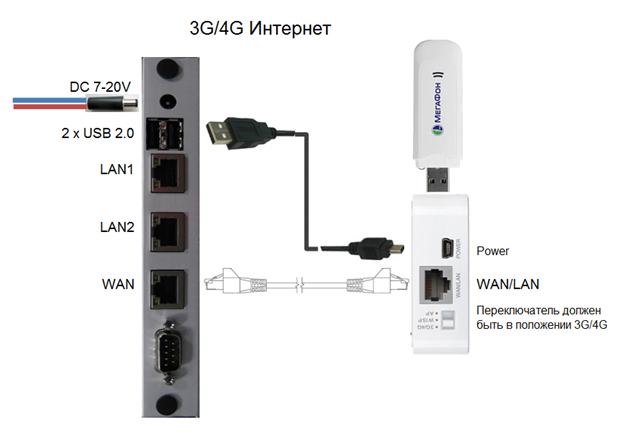
 etk.ru;
etk.ru;
 SETPORT=”A1;10,12,13,16,A1,A2″.Если у модема есть собственное программное обеспечения для управления настройками на компьютере, воспользуйтесь им, чтобы отключить проверку PIN-кода. Обычно этого достаточно, но в зависимости от модели и производителя процедура настройки может незначительно отличаться. Поэтому подключая модем к планшету нужно обращать внимание на особенности оборудования, который обычно указываются на сайте мобильного оператора.
SETPORT=”A1;10,12,13,16,A1,A2″.Если у модема есть собственное программное обеспечения для управления настройками на компьютере, воспользуйтесь им, чтобы отключить проверку PIN-кода. Обычно этого достаточно, но в зависимости от модели и производителя процедура настройки может незначительно отличаться. Поэтому подключая модем к планшету нужно обращать внимание на особенности оборудования, который обычно указываются на сайте мобильного оператора.

 Использовать 3G-интернет можно только на устройствах, поддерживающих работу с SIM-картами. Поэтому, если планшет не оборудован модулем чтения SIM-карт, к нему можно подключить USB-модем.
Использовать 3G-интернет можно только на устройствах, поддерживающих работу с SIM-картами. Поэтому, если планшет не оборудован модулем чтения SIM-карт, к нему можно подключить USB-модем. Но вот процесс распознавания 3G-модема системой Андроид имеет свои особенности. Дело в том, что эта система распознает модем как два устройства — и как сам модем, и как флешку (или CD-диск), а поэтому не может с ним работать. Чтобы решить проблему, сначала придется переключить ваш 3G-модем в режим «только модем». Для этого нужно выполнить следующее:
Но вот процесс распознавания 3G-модема системой Андроид имеет свои особенности. Дело в том, что эта система распознает модем как два устройства — и как сам модем, и как флешку (или CD-диск), а поэтому не может с ним работать. Чтобы решить проблему, сначала придется переключить ваш 3G-модем в режим «только модем». Для этого нужно выполнить следующее: U2DIAG=0» — она переключит ваш модем в нужный режим. Если модем относится к одной из марок — ZTE или Huawei (а это абсолютное большинство USB-модемов), можно воспользоваться программой 3gsw от ZyXel, выполняющей все вышеописанные действия в один клик.
U2DIAG=0» — она переключит ваш модем в нужный режим. Если модем относится к одной из марок — ZTE или Huawei (а это абсолютное большинство USB-модемов), можно воспользоваться программой 3gsw от ZyXel, выполняющей все вышеописанные действия в один клик. Хотя подобное бывает и не часто, помнить об этом стоит. Поэтому, прежде чем покупать модем, стоит убедиться в совместимости его с планшетом, например, одолжив аналогичную модель модема у знакомых.
Хотя подобное бывает и не часто, помнить об этом стоит. Поэтому, прежде чем покупать модем, стоит убедиться в совместимости его с планшетом, например, одолжив аналогичную модель модема у знакомых. После этого он автоматически находит сеть и начинает работать как точка доступа Wi-Fi, к которой можно подключать до пяти устройств, в том числе и планшет.
После этого он автоматически находит сеть и начинает работать как точка доступа Wi-Fi, к которой можно подключать до пяти устройств, в том числе и планшет.
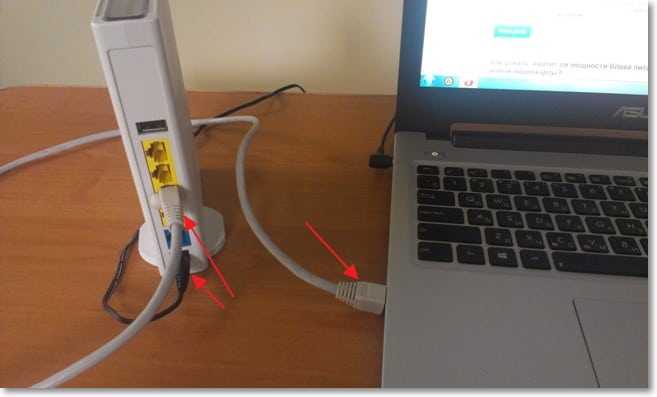
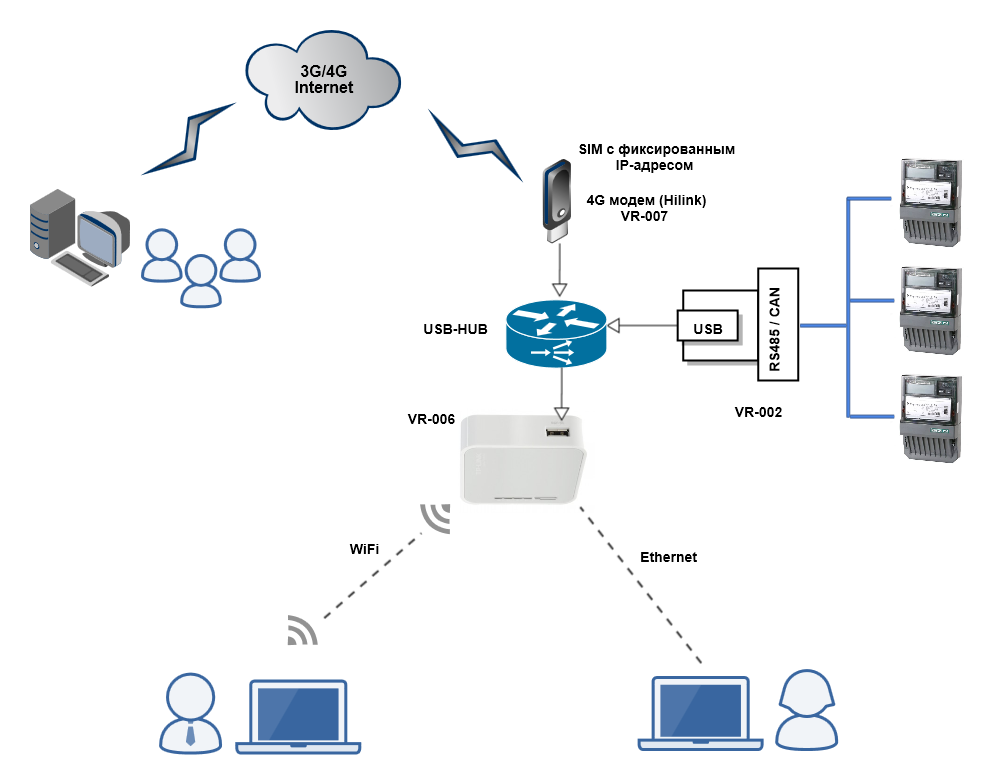 Единственный выход — заменить планшет на более современную модель, не имеющую трудностей с подключением внешних устройств.
Единственный выход — заменить планшет на более современную модель, не имеющую трудностей с подключением внешних устройств.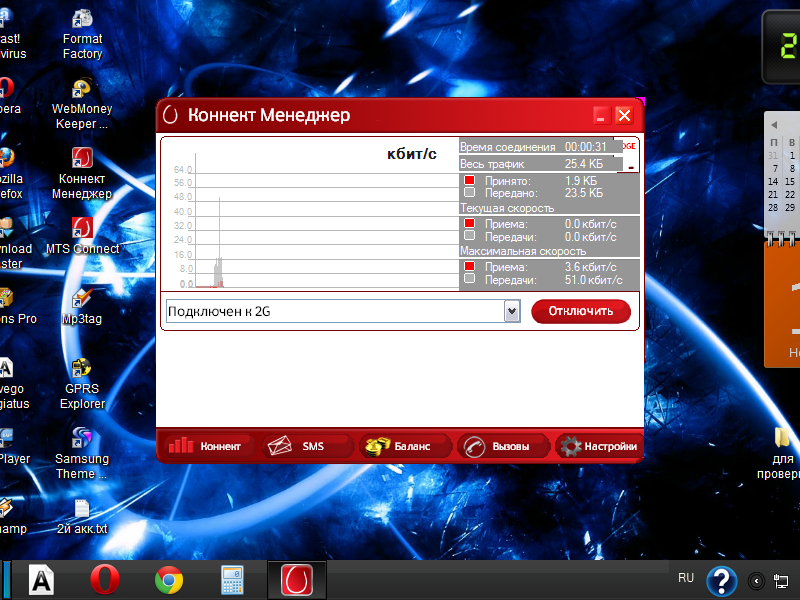
 Установите флажок «Отображать вводимые символы локально». Откроется терминал, в котором нужно набрать команду «ate1».УСТАНОВИТЬ = »A1; 10,12,13,16, A1, A2 ″. Если модем имеет собственное программное обеспечение для управления настройками на компьютере, используйте его, чтобы отключить проверку PIN-кода. Обычно этого достаточно, но в зависимости от модели и производителя процедура настройки может незначительно отличаться. Поэтому, подключая модем к планшету, нужно обращать внимание на особенности оборудования, которые обычно указываются на сайте мобильного оператора.
Установите флажок «Отображать вводимые символы локально». Откроется терминал, в котором нужно набрать команду «ate1».УСТАНОВИТЬ = »A1; 10,12,13,16, A1, A2 ″. Если модем имеет собственное программное обеспечение для управления настройками на компьютере, используйте его, чтобы отключить проверку PIN-кода. Обычно этого достаточно, но в зависимости от модели и производителя процедура настройки может незначительно отличаться. Поэтому, подключая модем к планшету, нужно обращать внимание на особенности оборудования, которые обычно указываются на сайте мобильного оператора. Создайте новую точку и введите данные для доступа в Интернет, предоставленные оператором. Их можно найти на сайте оператора, обычно в разделе «Настройки».
Создайте новую точку и введите данные для доступа в Интернет, предоставленные оператором. Их можно найти на сайте оператора, обычно в разделе «Настройки». Часто вам вообще не нужно создавать точки APN самостоятельно. Если вы приобрели модем для планшета и SIM-карту у самого оператора, то они уже настроены по мере необходимости, так что в настройках Android без вашего участия отображались APN-точки, необходимые для подключения.
Часто вам вообще не нужно создавать точки APN самостоятельно. Если вы приобрели модем для планшета и SIM-карту у самого оператора, то они уже настроены по мере необходимости, так что в настройках Android без вашего участия отображались APN-точки, необходимые для подключения.